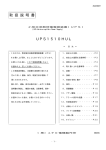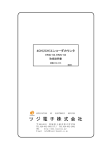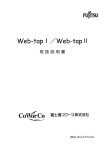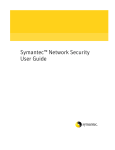Download ユーザガイド
Transcript
M0004351C ユーザガイド ※ Windows98/95、WindowsNT/2000/XP、Internet Explorer は、米国 Microsoft Corporation の 米国およびその他の国における登録商標または商標です。 ※ NetWareは、米国Novell,Inc. の登録商標です。 ※ Netscape Communicator,Netscape Navigator は、米国 Netscape Communications Corporation の米国およびその他の国における登録商標または商標です。 ※ Java お よ び 全 て の Java 関 連 の 商 標 お よ び ロ ゴ は 、 米 国 お よ び そ の 他 の 国 に お け る 米 国 Sun Microsystems,Inc の商標または登録商標です。 ※ UNIX は、The Open Group の登録商標です。 ※ その他の製品名、社名は各社の登録商標または商標です。 おことわり (1) 本ソフトウェアおよび本書の一部または全部を、許可なく複製、転載することは、か たくお断りいたします。 (2) 本製品の内容につきましては万全を期して検査を行っておりますが、万一、お気づ きの点がございましたら、巻末お問い合わせ先までご連絡ください。 (3) 本製品の内容は、予告なく変更される場合があります。 (4) 本製品の運用に際しては、本取扱説明書をよくお読みになって、機能を理解した 上で御使用ください。本製品を使用したことによる結果につきましては、責任を負 いかねますので、ご了承ください。 お問い合わせ先 山洋電気株式会社 パワーシステム事業部 設計第2部 NetworkPowerManager ユーザ係 FAX 0268−37−1732 E-mail sanguard_support@sanyodenki.co.jp M0004351C 目次 1. はじめに ...................................................................................................................................... 1 1.1 概要 ....................................................................................................................................... 1 1.2 Network Power Manager の主な機能 ..................................................................................... 2 1.3 必要なシステム構成 ................................................................................................................. 3 1.3.1 必要なハードウェア ............................................................................................................ 3 1.3.2 必要なソフトウェア .............................................................................................................. 3 1.3.3 シャットダウン可能なコンピュータ .......................................................................................... 3 1.3.4 ネットワーク環境条件 .......................................................................................................... 3 2. Network Power Manager の基本動作 .......................................................................................... 4 2.1 動作シーケンス ........................................................................................................................ 4 2.2 コンピュータのシャットダウン実行方法 ....................................................................................... 13 3. 初期設定 ................................................................................................................................... 14 3.1 Network Power Manager のネットワークアドレスの設定 ............................................................ 14 3.2 接続装置の設定 .................................................................................................................... 21 3.2.1 PC(接点接続)の設定 ..................................................................................................... 21 3.2.2 WS(シリアル接続)の設定 ................................................................................................ 31 3.3 UPSとの接続 ........................................................................................................................ 36 3.3.1 UPSとの接続時の設定 .................................................................................................... 36 3.3.2 機能試験 ........................................................................................................................ 36 3.4 カスケード接続 ...................................................................................................................... 38 3.4.1 カスケード接続時の設定 ................................................................................................... 38 3.4.2 機能試験 ........................................................................................................................ 39 3.5 外部接点信号による出力制御 ................................................................................................. 40 3.5.1 機能概要 ........................................................................................................................ 40 3.5.2 設定手順 ........................................................................................................................ 40 3.5.3 制御対象の出力の設定 .................................................................................................... 40 3.5.4 ディップスイッチの設定 ..................................................................................................... 42 3.5.5 接続............................................................................................................................... 43 4. Web管理ツールの操作 ............................................................................................................... 44 4.1 Web 管理ツールの起動 .......................................................................................................... 44 4.2 管理ツールのメイン画面(システム制御画面) ............................................................................. 47 4.3 制御 ..................................................................................................................................... 50 4.4 接続装置設定 ....................................................................................................................... 53 4.5 基本設定 .............................................................................................................................. 58 4.6 出力グループ設定 ................................................................................................................. 63 4.7 スケジュール設定 ................................................................................................................... 66 4.7.1 スケジュール運転条件 ...................................................................................................... 66 4.7.2 スケジュール統一 ............................................................................................................. 68 4.7.3 指定日スケジュール ......................................................................................................... 69 4.7.4 週間スケジュール............................................................................................................. 73 4.7.5 スケジュール確認 ............................................................................................................. 75 4.8 SNMP 設定 .......................................................................................................................... 76 4.9 イベント設定 .......................................................................................................................... 78 4.9.1 WS スクリプト設定 ............................................................................................................. 78 4.9.2 WSスクリプト選択............................................................................................................. 80 4.9.3 WS スクリプト編集 ............................................................................................................. 82 4.9.4 イベントログ設定 .............................................................................................................. 86 4.10 イベントログ表示 .................................................................................................................. 88 5. Web管理ツール以外のソフトウェアを利用した管理 ......................................................................... 89 5.1 SAN GUARD Ⅳシステム管理ツール ...................................................................................... 89 5.1.1 概要............................................................................................................................... 89 5.2 SNMP マネージャ .................................................................................................................. 90 5.2.1 概要............................................................................................................................... 90 5.2.2 SNMPの設定 ................................................................................................................. 91 5.2.3 出力の制御について ........................................................................................................ 91 5.2.4 状態監視について ........................................................................................................... 91 5.3 シリアル端末 ......................................................................................................................... 92 5.3.1 概要............................................................................................................................... 92 5.3.2 メインメニュー .................................................................................................................. 94 5.3.3 基本設定メニュー ............................................................................................................ 96 5.3.4 スケジュール設定メニュー ............................................................................................... 109 5.3.5 制御メニュー ................................................................................................................. 117 5.3.6 表示メニュー ................................................................................................................. 121 5.3.7 時計設定メニュー .......................................................................................................... 125 5.3.8 装置接続設定メニュー.................................................................................................... 126 5.3.9 イベント設定メニュー ...................................................................................................... 151 5.3.10 出力グループ情報設定メニュー ..................................................................................... 154 5.4 Telnet 端末 ........................................................................................................................ 158 付録 A サービスの操作 ............................................................................................................... 159 付録 B こんな時には ................................................................................................................... 161 はじめに 1. はじめに 1.1 概要 Network Power Manager は、出力コンセントを4個備えたタイプ A、出力コンセント8個備えたタイプ B、の2種類からなり、ネットワーク対応機能を付加した電源管理装置です。 タイプ A は、4つの出力コンセントとこれに対応した4つのシリアルポートを持ち、個別にオン/オフ/リ セットの制御ができます。制御は、遠隔端末上の Web ブラウザから行えます。また、電源を切る際にシャ ットダウン制御が必要なコンピュータを接続することができます。 タイプ B は、ハブやルータのようにコンピュータより消費電力が小さく、かつ、シャットダウン制御の必要 がないものを接続するため、出力コンセント数が8個でシリアルポートはありません。出力コンセントは、タ イプ A と同様に個別にオン/オフ/リセットの制御を遠隔端末上の Web ブラウザから行えます。 1 1.2 Network Power Manager の主な機能 (1) 遠隔管理機能 Java 対応の Web ブラウザ、または、telnet端末から、Network Power Manager を管理で きます。また、各出力コンセントの状態を確認することもできます。そのため、Network Power Manager まで足を運ぶ必要がありません。以下に示す作業および関連する設定は、全て遠 隔から実行できます。 また、Network Power Manager はネットワークからのアクセスに対してユーザ名およびパス ワードで認証を行ないますので、不正なアクセスを防止できます。 (2) 遠隔制御機能 接続装置の異常によるリブートや、緊急の場合などに、手動で出力コンセントのオン/オフを 遠隔から行なうことができます。(タイプ A では、接続中のコンピュータを出力コンセント・オフ する前に自動シャットダウン処理を行います) (3) コンピュータの自動シャットダウン機能(タイプ A のみ) Network Power Manager の出力コンセントから電力供給を受けているコンピュータに対し、 出力コンセントをオフする場合、コンピュータも自動的にシャットダウンし安全に停止すること ができます。シャットダウンできるコンピュータは Windows 95/98/NT/2000/XP、NetWare お よび Unix が対象となります。 ※Windows95/98 シャットダウンには、別途ソフトウェアが必要です。 本書では Windows 95/98/NT/2000/XP、NetWare が動作しているコンピュータを 「PC」、Unix コンピュータを「WS」と呼んで区別します。両方を指す場合は、単に「コ ンピュータ」と呼びます。 (4) UPS連携機能 Network Power Manager をUPSと接続すると、停電発生、バッテリ電圧低下の情報を受 け、接続装置の出力コンセントをオフします。また、全ての出力コンセントがオフした後に、UP Sの出力をオフし、UPSのバッテリ保護を行えます。(タイプ A では、コンピュータの自動シャッ トダウンをおこないます) (5) スケジュール運転機能 出力コンセント毎にオン/オフ/リセットのスケジュールを設定することにより、各出力コンセン トのオン/オフ/リセットを自動的に行なうことができます。 (タイプ A では、接続コンピュータの自動シャットダウン機能が利用できます) (6) 出力グループ管理機能 複数の出力コンセントをグループ化するこにより、出力コンセントの一括制御やグループ内で 出力コンセントのオン/オフを遅延させることができます。 (7) SNMPエージェント機能サポート SNMPエージェント機能(UPS標準MIB:RFC1628)をサポートしていますので、SNMPマ ネージャからも Network Power Manager の監視や制御ができます。セキュリティを向上さ せるために、特定のコンピュータからの要求だけを受け付けるよう設定できます。 2 (8) Network Power Manager の動作履歴の記録 停電や故障だけでなく、Network Power Manager に対するさまざまなアクセスも記録でき ます。 (9) ターミナル機能 設定用ポートに接続したシリアル端末から、Network Power Manager の設定および制御 を行うことができます。 (10) 外部接点による出力制御機能 外部からの接点信号により、Network Power Manager の各出力コンセントのオン/オフ制御 を行うことができます。 1.3 必要なシステム構成 以下に、Network Power Manager を構築するために必要な最小限のシステム構成を示します。 1.3.1 必要なハードウェア ・ Network Power Manager 本体 ・ UPS を接続する場合当社推奨 UPS 1.3.2 必要なソフトウェア ・ Java 対応 Web ブラウザ (InternetExplorer4.0 以上、NetscapeNavigator4.51 以上) InternetExplorer を使用される場合 InternetExplorer には、JavaVM(Java 実行環境)に幾つかのバージョンがあります。(2000 年 1 月 28 日現在最新:Microsoft (R) VM for Java, 5.0 Release 5.0.0.3234) バージョン4以前の JavaVM 使用時、表示に不具合が発生する場合があります。 バージョン5以降(最新版)の JavaVM での使用を推奨します。 Microsoft 社製 JavaVM は、Microsoft 社のホームページからダウンロードできます。 JavaVM のバージョンは、ブラウザの[Java コンソール]から確認できます。 1.3.3 シャットダウン可能なコンピュータ ・ ・ ・ ・ シリアルポート使用可能なWS Windows NT/2000/XP Windows95/98(別途、シャットダウン用ソフトウェア必要) NetWare 1.3.4 ネットワーク環境条件 ・ Network Power Manager 用に IP アドレスを確保できること。(ネットワーク経由で設定・制 御を行う場合) 3 Network Power Manager の構成と基本動作 2. Network Power Manager の基本動作 2.1 動作シーケンス Network Power Manager では、さまざまな事象を「イベント」として定義しています。 このイベント毎にスクリプトの実行内容などを設定します。以下に Network Power Manager の動作および 関連する主なイベントを示します。 (1) リモート制御時シーケンス(出力オフ) SNMPマネージャやWebツ コンピュータへシャット ールからの出力オフ要求実行 ダウン信号出力 出力オフ予定時刻 指定した遅延時間 シャットダウン遅延時間 出力オフ遅延時間 シャットダウン実行 出力オフ要求時に シャットダウン前処理実行 (出力グループ 1) 出力 1(PC) 出力 2(WS) 出力 3(その他) 回復不能 停止予告 停止予告 停止予告 発生イベント 停止予告メッセージ表示周期で 停止予告イベント発生注1) 注1) 接続装置がWS(シリアル)の場合のみ、WSスクリプト設定画面において「停止予告」イベントの設定状 態を「有効」に設定することにより、このイベントを通知することができます。WS(シリアル)に対しては、こ れ以外の発生イベントについても通知することができます。 4 (2) リモート制御時シーケンス(リセット) コンピュータへシャット ダウン信号出力 出力オフ予定時刻 (出力グループ 1) 出力オフ要求時に シャットダウン 出力オフ リセット 出力オン 指定した遅延時間 遅延時間 遅延時間 時間 遅延時間 出力 1(PC) 出力 2(WS) 出力 3(その他) シャットダウン実行 シャットダウン前処理実行 回復不能 停止予告 停止予告 停止予告 発生イベント グループ制御の場合、全ての出 力がオフ完了後に、リセット時間待 ってから出力オンの動作を開 始する。 停止予告メッセージ表示周期で 停止予告イベント発生注1) 注1) 接続装置がWS(シリアル)の場合のみ、WSスクリプト設定画面において「停止予告」イベントの設定状 態を「有効」に設定することにより、このイベントを通知することができます。WS(シリアル)に対しては、こ れ以外の発生イベントについても通知することができます。 5 (3) コンピュータが1台も接続されていない場合の停止シーケンス 停電確認時間以内に復電 停電 停電 商用電源状態 (全出力) 停電確認時間 出力 1(接続無) 出力はオフのまま : 出力 4(接続無) UPS出力 回復不能 停電 復電 停電 発生イベント 6 10 秒後に UPS の出力停止 (4) スケジュール運転時シーケンス コンピュータへシャット 停止予定時刻 ダウン信号出力 運転予定 (出力グループ 1) シャットダウン遅延時間 スケジュール停止予告時間 出力オフ遅延時間 出力 1(PC) 出力 2(WS) 出力 3(その他) シャットダウン実行 シャットダウン前処理実行 回復不能 停止予告 停止予告 スケジュール停止予告開始 発生イベント 停止予告メッセージ表示周期で 停止予告イベント発生注1) 注1) 接続装置がWS(シリアル)の場合のみ、WSスクリプト設定画面において「停止予告」イベントの設定状 態を「有効」に設定することにより、このイベントを通知することができます。WS(シリアル)に対しては、こ れ以外の発生イベントについても通知することができます。 7 (5) 停電時シーケンス(UPS連携時:UPSを自動停止する場合) 停電確認時間以内に復電 停電 コンピュータへシャ 停電 停電信号発生 商用電源状態 (全出力) 停電確認時間 シャットダウン遅延時間 ットダウン信号出力 出力オフ遅延時間 出力1(PC) 出力2(WS) 出力3(その他) UPS出力 停止予告イベント発生注1) 注1) シャットダウン実行 停止予告メッセージ表示周期で シャットダウン前処理実行 回復不能 停止予告 停止予告 停電 復電 停止予告 停電 発生イベント 全ての出力がオフしたら、設 定によりUPSを停止する 10 秒後にUPS の出力停止 接続装置がWS(シリアル)の場合のみ、WSスクリプト設定画面において「停止予告」イベントの設定状 態を「有効」に設定することにより、このイベントを通知することができます。WS(シリアル)に対しては、こ れ以外の発生イベントについても通知することができます。 8 (6) 停電時シーケンス(UPS連携時:UPSを自動停止しない場合) コンピュータへシャ 停電 停電信号発生 商用電源状態 (全出力) 停電確認時間 シャットダウン遅延時間 ットダウン信号出力 復電 出力オフ遅延時間 出力1(PC) 出力2(WS) 出力3(その他) UPS出力 出力オン 復電 シャットダウン実行 シャットダウン前処理実行 注1) 回復不能 停止予告イベント発生注1) 停止予告 停止予告メッセージ表示周期で 停止予告 停電 発生イベント 接続装置がWS(シリアル)の場合のみ、WSスクリプト設定画面において「停止予告」イベントの設定状 態を「有効」に設定することにより、このイベントを通知することができます。WS(シリアル)に対しては、こ れ以外の発生イベントについても通知することができます。 9 (7) バッテリ電圧低下時シーケンス(UPS連携時) コンピュータへシャッ ト バッテリ電圧低下発生 ダウン信号出力 (全出力) シャットダウン遅延時間 出力オフ遅延時間 出力 1(PC) 出力 2(WS) 出力 3(その他) UPS出力 シャットダウン実行 シャットダウン前処理実行 回復不能 発生イベント 10 10 秒後に UPS の出力停止 全ての出力がオフしたら、設 定によりUPSを停止する (8) 外部接点入力による制御シーケンス(出力オフ) 外部接点信号 PC の場合、シャットダウン CLOSE→OPEN 信号出力 シャットダウン遅延時間 出力オフ遅延時間 出力 1(制御対象) 出力 2(制御対象でない) シャットダウン実行 シャットダウン前処理実行 出力オフ要求受付 回復不能︵リモート出力オフ︶ 発生イベント 制御対象でなければ 出力オフしない 注1) 制御対象の出力コンセントであっても、すでに出力オフの場合には何もしません。 注2) 何らかの要因により、すでに回復不能になっている場合には何もしません。 11 (9) 外部接点入力による制御シーケンス(出力オン) 外部接点信号 OPEN→CLOSE 出力オン遅延時間 出力 1(制御対象) 出力 2(制御対象でない) 出力オン 出力オン要求受付 発生イベント 制御対象でなければ 出力オンしない 注1) 制御対象の出力コンセントであっても、すでに出力オンの場合には何もしません。 12 2.2 コンピュータのシャットダウン実行方法 (1) PC ・Windows2000/NT/XP の場合、OS標準のUPSサービスを利用し、シャットダウンを行いま す。 ・Windows98/95 の場合、SANGUARDⅠA ※1を使用します。 ・NetWare の場合、OS標準のUPSサービスを利用し、シャットダウンを行います。 ※1 SANGUARDⅠA は UPS 管理ソフト(オプション品)です。 (2) WS Network Power Manager がシリアル端末となり、WSにログインします。 ログイン後、WSに対してイベント毎に登録されているコマンドを実行します。 シャットダウン実行イベントに対応したコマンドスクリプトの設定が必要となります。 13 初期設定 3. 初期設定 3.1 Network Power Manager のネットワークアドレスの設定 ネットワークを介して Network Power Manager の設定・制御を行う場合、Network Power Manager にIPアドレスを設定する必要があります。(シリアルポートを介して Network Power Manager の設定・制御を行う場合、IP アドレスを設定する必要はありません) 出荷時のデフォルトのIPアドレスは 192.168.1.1 です。通常は設置する環境に対応したIPア ドレスに変更する必要があります。 IPアドレスを変更するには、 ●LANを介して変更する。 ●シリアルポートを介して変更する。 の2通りの方法があります。 LANを介して変更する場合は Telnet 端末、Webブラウザの何れかを利用します。 シリアルポートを介して変更する場合はターミナルソフトウェアを利用します。 注意 既に192.168.1.1のIPアドレスを持つ装置がある場合は、 Network Power Manager のIPアドレスの設定が済むまで、その装置 は停止させてください。Network Power Manager(192.168.1.1) と LAN を介しての通信ができない環境の場合は、シリアルポートを介 して設定してください。 14 初期設定 (1) LAN を介して設定する場合 Telnet 端末や Web ブラウザを利用する場合は、PC と Network Power Manager が TCP/IP レベ ルで通信できる必要があります。 ネットワークセグメントのクラス設定などの理由により、設定用の PC が 192.168.1.1 の Network Power Manager と直接通信できない場合は、Network Power Manager と通信できるように「(A)P Cのネットワーク環境の変更」に示す操作から順次、行なってください。 192.168.1.1 の Network Power Manager と PC が直接通信できる場合は、「(B)Network Power Manager のIPアドレスの変更」に示す操作だけを行なってください。 (注)以下の設定に関する説明には、Windows を使用した場合を例に説明しています。UNIX上 で設定を行う場合、使用するUNIXのマニュアルを参照の上、コマンドをお使いの環境に置き換 えて下さい。 (A) PCのネットワーク環境の変更 PCのコマンドプロンプトウインドウから以下のコマンドを実行してください。 route add 192.168.1.1 MASK 255.255.255.255 <PC の IP アドレス> 例)コンピュータの IP アドレスが 172.30.1.10 の場合 C:\WINNT>route add 192.168.1.1 MASK 255.255.255.255 172.30.1.10 C:\WINNT> これで、Network Power Manager と通信ができるようになります。(Network Power Manager の IP アド レス設定後は、「(C)PCのネットワーク環境の変更」に示す操作を行なってください。) 15 初期設定 (B) Network Power Manager のIPアドレスの変更 TelnetやWebブラウザを起動して Network Power Manager のIPアドレスを変更します。以下に Telnet による IP アドレス変更方法について示します。 Web ブラウザによる操作方法については「4. Web管理ツールの操作」を参照してください。。 ①「5.4 Telnet 端末」にしたがってTelnetを使用して、Network Power Manager と接続してくだ さい。認証が完了すると以下に示すメインメニューが表示されますので[1.Configuration]を 選択してください。 16 初期設定 ② 基本設定メニューが表示されますので、[1.Network]を選択してください。 ③現在の Network の設定とネットワーク設定メニューが表示されます。[1.IP Address]を選択 すると、入力モードになります。 17 初期設定 ④ DHCP を無効にする場合(IP アドレス固定)は「1.Disable」、有効にする場合は「2.Enable」 を選択してください。なお、出荷時は DHCP は無効になっていますので、リターンキーを押下 すれば、IP アドレス入力モードになります。 注意 Network Power Manager の IP アドレスを DHCP で割り当てる場合 は、以下の方法でネットワーク名が IP アドレスに変換できる必要があ ります。 • Network Power Manager の MAC アドレスに対応した IP アドレ スを DHCP サーバに登録し、IP アドレスと対応するネットワーク 名を DNS サーバ、WINS サーバ、Hosts ファイルの何れかに登 録する。 18 初期設定 ⑤ IP アドレスの設定後は、再度現在のNetworkの設定とネットワーク設定メニューが表示され ますので、IP アドレスが変更されていることを確認して[4.Exit]を選択してください。基本設 定メニューに戻ります。 情報 IP アドレスを変更した後は、Telnet と Network Power Manager の通 信が切断された時点で Network Power Manager が再起動し、IP アド レスが更新されます。 ⑥基本設定メニューにて[8.Exit]を選択するとメインメニューに戻りますので、メインメニューにて 続けて[9.Exit]を選択してください。Telnet が切断され、Network Power Manager が再起動し、 IP アドレスが更新されます。 19 初期設定 (C) PCのネットワーク環境の変更 作業が終了した後は、PCのネットワーク環境を元に戻します。 PCのコマンドプロンプトウインドウから以下のコマンドを実行してください。 route delete 192.168.1.1 (2) シリアルポートを介して設定する場合 Network Power Manager の設定用コネクタ(「SETTING PORT/OTHER UNIT」コネクタ)と PC を添付のケーブル、または、D-SUB9 ピンのクロスケーブルで接続して、汎用のターミナルソフト ウェアを利用して設定を行ないます。 操作方法については「5.3 シリアル端末」の「5.3.3 基本メニュー (1)ネットワークの設定」(P.89) を参照願います。 20 初期設定 3.2 接続装置の設定 タイプ A を使用し、各出力に接続されたPC(接点接続)やWS(シリアル接続)をシャットダウンさせる 場合は、PC,WSに対して以下のような設定が必要となります。 3.2.1 PC(接点接続)の設定 (1) WindowsNTの場合 (A) 機能説明 ① 停電発生時に警告メッセージを表示します。 Network Power Manager がUPSに接続されている場合、停電が発生し停電確認時間が 経過すると、Network Power Manager と接続しているPCに対して停電発生の信号を送り ます。 ② 自動的にシステムのシャットダウンを実行します。 停電確認時間が経過し、シャットダウン遅延時間が経過すると Network Power Manager から PC に対してバッテリ電圧低下信号を送ります。これにより、PC は直ちにシャットダウンを 実行し、システムを安全に停止します。 (B) UPSサービスの設定 コントロールパネルで「無停電電源(UPS)」をダブルクリックします。無停電電源(UPS)の設定 を次の通りとしてください。 21 初期設定 「無停電電源装置がインストールされているポート(U)」チェックボックスをチェックする。(ポートはイ ンタフェースケーブルを接続したポートを指定します) <無停電電源の構成ボックス> 「電源障害信号(P)」チェックボックスをチェックし、「無停電電源のインターフェイス電圧」を「負」に 指定してください。 「バッテリ容量低下信号(L)」チェックボックスをチェックし、「無停電電源のインターフェイス電圧」を 「正」に指定してください。 <無停電電源の特性> このボックスは「バッテリ容量低下信号(L)」チェックボックスをチェックしていることにより設定は できません。 <UPS サービス> 「電源障害から警告メッセージまでの時間(T)」チェックボックスをチェックし、停電が発生してか らユーザに最初のメッセージを送信するまでの時間を秒単位で指定します。指定できる値の 範囲は0~120秒です。(デフォルトは5秒) 「警告メッセージ表示間隔(D)」チェックボックスをチェックし、最初に警告メッセージがユーザに 送信されてから、繰り返しユーザに警告メッセージを通知する間隔を、秒単位で指定します。 指定できる値の範囲は 5~300秒です。(デフォルトは120秒) これで無停電電源(UPS)の設定は終了ですので「OK」ボタンをクリックします。 UPS サービスが開始されていない場合、「開始しますか?」のメッセージがサーバより出ますので「は い」ボタンをクリックします。 以上で設定は終了です。 22 初期設定 (C) 機能試験 Network Power Manager と PC との接続、および UPS サービスの設定終了後に機能試験 を行ってください。 ただし、この試験はWindowsNTにログインしている状態で行ってください。 ① PCが接続されている出力コンセントをオフします。 Web管理ツールを使用し出力オフ制御を行うか、Network Power Manager 正面の制御ボタ ンを操作します。 ② シャットダウン遅延時間経過後にPCがシャットダウン処理を開始します。 以上で機能試験は終了です。異常がある場合は、再度設定を見直してください。 23 初期設定 (2) Windows2000/XPの場合 (A) 機能説明 ① 停電発生時に警告メッセージを表示します。 Network Power Manager がUPSに接続されている場合、停電が発生し停電確認時間が 経過すると、Network Power Manager と接続しているPCに対して停電発生の信号を送り ます。 ② 自動的にシステムのシャットダウンを実行します。 停電確認時間が経過し、シャットダウン遅延時間が経過すると Network Power Manager から PC に対してバッテリ電圧低下信号を送ります。これにより、PC は直ちにシャットダウンを 実行し、システムを安全に停止します。 (B) UPSサービスの設定 コントロールパネルで「電 源 オプション」を選 択 し、「UPS」タグを選 択 します。「詳 細 」の「選 択」ボタンを押下してください。 24 初期設定 次に、「製造元の選択」において「一般」を選択します。「ポート」は Network Power Manager とシリアルケーブルで接続するシリアルポートを選択し、「次へ」ボタンを押下してく ださい。 以下のように設定し、「完了」ボタンを押下してください。 (C) 機能試験 Network Power Manager と PC との接続、および UPS サービスの設定終了後に機能試験 を行ってください。 25 初期設定 ただし、この試験はWindows2000/XP にログインしている状態で行ってください。 ① PCが接続されている出力コンセントをオフします。 Web管理ツールを使用し出力オフ制御を行うか、Network Power Manager 正面の制御ボタ ンを操作します。 ② シャットダウン遅延時間経過後にPCがシャットダウン処理を開始します。 以上で機能試験は終了です。異常がある場合は、再度設定を見直してください。 26 初期設定 (3) Windows95/98の場合 (A) 機能説明 WindowsNTの場合と同様。 (B) 「SanGuardIA」の設定 情報 SanGuard IA のインストール方法につきましては 「SanGuard IA 操作マニュアル Windows 95 版」を参照してください。 ① 通信ポート 「接続ポート」チェックボックスをチェックする。(ポートはインタフェースケーブルを接続したポ ートを指定します) <信号極性> 「電源停止信号」の信号極性を「負」に指定してください。 「バッテリ容量低下信号」の信号極性を「正」に指定してください。 「無停電電源停止信号」の信号極性を「正」に指定してください。(未使用) 27 初期設定 ② 停電処理 電源停止信号が「停電確認時間」+「停止遅延時間」継続したら、PC をシャットダウンしま す。 注意 SanGuard IA により PC(接点接続)のシャットダウンを行う場合には、 「シャットダウン遅延時間」(「4.4 接続装置設定」参照)を0秒に設定 し、回復不能時には SanGuard IA の設定により、「停電確認時間」 +「停止遅延時間」経過後にシャットダウンを開始するように設定して ください。 また、「停電確認時間」+「停止遅延時間」の合計時間は、「出力オフ 遅延時間」(「4.4 接続装置設定」参照)より短い時間とし、出力がオ フする前にPCがシャットダウンを完了するように設定してください。 「警告間隔」は停電発生時の警告メッセージの表示間隔を、秒単位で指定します。 指定できる値の範囲は 5~30秒です。(デフォルトは 5 秒) (C) 機能試験 Network Power Manager と PC との接続、およびSanGuard IAの設定終了後に機能試 験を行ってください。ただし、この試験はWindowsにログインしている状態で行ってください。 28 初期設定 ① Web管理ツールの出力オフ制御を行ってください。 ② シャットダウン遅延時間経過後にPCがシャットダウン処理を開始します。 以上で機能試験は終了です。異常がある場合は、再度設定を見直してください。 (4) Netwareの場合 (A) 機能説明 ① 停電発生時に警告メッセージを表示します。 タイプ A がUPSに接続されている場合、停電が発生し停電確認時間が経過すると、 タイプ A と接続しているPCに対して停電発生の信号を送ります。 ② 自動的にシステムのシャットダウンを実行します。 停電確認時間が経過し、シャットダウン遅延時間が経過すると Network Power Manager から PC に対してバッテリ電圧低下信号を送ります。これにより、PC は直ちにシャットダウンを 実行し、システムを安全に停止します。 (B) UPSサービスの設定 ① NetWare3.1J,4.X の場合 NetWare UPS モジュールプログラム「UPS.NLM」が起動ファイルの中にあるか確認して 下さい。 コマンド「LOAD UPS TYPE=6」を入力して下さい。入力方法はハードウェアにより異なりま すので、詳細は NetWare システムのアドミニストレーションマニュアル「UPSのパラメータ」の 項をご覧ください。 ② NetWare5.X の場合 UPS_AIO をロードすることで、シリアルポートから接点信号でシャットダウンができるようになります。 UPS_AIO ロード時には SIGNAL_HIGH パラメータはつけないでロードしてください。 なお、NetWare5.X の場合、Network Power Manager 側の接点信号の極性を以下のよう に変更する必要があります。設定方法は「5.3.3 基本設定メニュー」の「(6)PC 制御用接点 信号の極性の設定」(P99)をご覧ください。 29 初期設定 Battery Low = HIGH … Power Failure = HIGH … バッテリ電圧低下 <通常時> 負 <発生時> 正 停電 <通常時> 負 <発生時> 正 (C) 機能試験 Network Power Manager と PC との接続、および UPS サービスの設定終了後に機能試験 を行ってください。 ① PCが接続されている出力コンセントをオフします。 Web管理ツールを使用し出力オフ制御を行うか、Network Power Manager 正面の制御ボタ ンを操作します。 ② シャットダウン遅延時間経過後にPCがシャットダウン処理を開始します。 以上で機能試験は終了です。異常がある場合は、再度設定を見直してください。 30 初期設定 3.2.2 WS(シリアル接続)の設定 Network Power Manager にWSを接続する場合は、シリアルケーブルを介してWSの端末としてログ インし、シャットダウンコマンドの実行を行ないます。したがって、Network Power Manager にはWSを シャットダウンするためのスクリプトを設定する必要があります。 以下に、WSを Network Power Manager で制御するための設定方法などについて示します。 (1) WSの制御の仕組み Network Power Manager は、WSへメッセージを表示したり、シャットダウンを実行する場合に、以下 の手順でWSと通信を行ないます。 (A) Network Power Manager に設定されているWSに対応したスクリプトにしたがってログイン を行ないます。 (B) ログイン完了後、WS毎、イベント毎に設定されているコマンドを実行します。 例えば、停電発生後のシャットダウン実行イベント発生時には、デフォルトでは以下のコマンドを実行しま す。 shutdown –h now wait=<SHUTDOWN MESSAGE> sleep=60 ※Network Power Manager に初期設定されているシャットダウンコマンドは、お使いのシステムとは違 う場合があります。それぞれのシステムに合ったシャットダウンコマンドに修正し使用してください。 31 初期設定 (2) WSのシリアルポートの設定 Network Power Manager を使用して、WSへメッセージの表示やシャットダウンを行うため には、WS のシリアルポートを端末接続用に設定する必要があります。 情報 WS のシリアルポートの設定方法につきましては、WS のマニュアル を参照してください。 WS のシリアルポート設定後、シリアルケーブルを接続し、ターミナルソフト等を使い WS へログ インできることを確認してください。 (3) シリアル端末からのWSのシャットダウンコマンドなどの確認 (A) シャットダウンするWSに対して以下の項目を確認してください。 リモートログインしてシャットダウン可能なユーザ名およびパスワード その端末で有効な漢字コード(EUC、JIS、SJISの何れか) メッセージ表示コマンド(wallなど) WSシャットダウンを行なうためのコマンドおよびコマンド実行時に即座にシャットダウンを開始 させるためのコマンドオプション (B) 前記の内容でメッセージの表示やシャットダウンがシリアルポート経由で行なえることを、 ターミナルソフトを使用し、WSにログインして確認してください。 情報 WSの不正な操作を防止するために、シャットダウンを行なうだけのア カウントを作成することをお勧めいたします。 32 初期設定 WS毎の共通スクリプトおよびイベント毎のスクリプトとして以下の内容が設定されています。(出荷時設 定内容) WS毎の共通スクリプト retry=1 interval=30 timeout=30 wait=ogin: send=<USER NAME> wait=assword: send=<PASSWORD> wait=# シャットダウン実行イベントに対応したスクリプト shutdown –h now wait=<SHUTDOWN MESSAGE> sleep=60 情報 WS のOSがSolarisの場合はシャットダウンコマンドのオプションを以 下(下線部)のように変更してください。 send=shutdown –y –g0 –i0 wait=<SHUTDOWN MESSAGE> sleep=60 情報 WS で日本語のメッセージ送信ができる場合は、共通スクリプトに以下 の2行を追加してください。 send=echo %MESSAGE% ¦wall sleep = 1 33 初期設定 スクリプトの記述ルール スクリプトには以下の何れかの形式で記述します。 send=送信文字列 wait=受信待ち文字列 timeout=受信待ち文字列最大待ち時間(秒)[初期値30秒] sleep=待ち時間(秒) retry=スクリプト失敗時のリトライ回数(回) [初期値1回、有効範囲0∼10回] interval=スクリプト失敗時のリトライ間隔(秒) [初期値30秒、有効範囲1∼60秒] port=Telnetポート [初期値 23、有効範囲 0∼65,535] cr_only=yes または、no(改行コード<CR>または、<CR><LF>) [初期値 no] binsend=送信8ビットコード スクリプト中に使用できるマクロ文字列 送信文字列にはマクロが使用できます。以下の一覧表に示すマクロ 文字列が指定されている場合は、対応した文字列に置き換わります。 マクロ文字列 %STOP_TIME_M% %STOP_TIME_S% %SD_DELAY_TIME% %BAT_CHG_MON% %MESSAGE% 意味 回復不能までの残り時間(分の位) 回復不能までの残り時間(秒の位) UPS に設定されているシャットダウン遅延時間(秒) バッテリ交換までの残り月数 イベントに対応した表示文字列(初期値は日本語) 34 初期設定 (4) 機能試験 (A) Web管理ツールまたはターミナル機能でWSスクリプトを編集します(「4.9.3 WS スク リプト編集」または、「5.3.8 装置接続設定メニュー」の「(3)イベントの設定」を参照)。 (B) Web管理ツールを使用し出力オフ制御を行うか、Network Power Manager の正面のスイッ チを操作します。 (C) リモート要求による停止メッセージが表示されることを確認してください。 (D) 出力オフ制御を行ってから「シャットダウン遅延時間」経過後に、WS がシャットダウンを 開始することを確認してください。 以上で機能試験は終了です。異常がある場合は、再度設定を見直してください。 注意 シャットダウン後、リセットスイッチなどによりWSを再起動しないでくだ さい。Network Power Manager は停止シーケンスに入っています ので、WSの立ち上がり途中で、電源断になる可能性があり、危険で す。 35 初期設定 3.3 UPSとの接続 3.3.1 UPSとの接続時の設定 (1) 専用のインタフェースケーブルにより、Network Power Manager とUPSを接続します。 (2) Web管理ツールの「基本設定」を選択します。 (3) 「UPSとの連携」を、「接点接続」、または「シリアル接続」に設定し「OK」ボタンを 押下します。 注意 UPSとの接続方法につきましては、UPSの取扱説明書によりご確認 ください。なお、「接点接続」、「シリアル接続」の設定を間違えますと、 停電発生時、あるいはバッテリ電圧低下時に正常に出力をオフするこ とができませんのでご注意ください。 3.3.2 機能試験 UPS と Network Power Manager との接続、Network Power Manager とコンピュータとの接続、 および、接続装置の設定終了後に機能試験を行ってください。 (1) UPSの正常運転状態の時、UPSの入力フラグをコンセントから抜き、疑似停電の状態に してください。 (2) WindowsNT/2000/XPの場合 (A) 停電が停電確認時間継続後、「電源障害から警告メッセージまでの時間(T)」で設定した時間が 経過すると、画面に停電警告メッセージが表示されます。 「電源障害から警告メッセージまでの時間(T)」で設定した時間が経過しても表示が出ない場合 は入力ポート指定などに誤りがないか確認してください。 (B) さらにシャットダウン遅延時間経過後にPCがシャットダウン処理を開始します。 36 初期設定 (3) Windows95/98の場合 (A) 停電が停電確認時間継続後、「警告間隔」で設定した間隔で、画面に停電警告メッセージが 表示されます。 表示が出ない場合は入力ポート指定などに誤りがないか確認してください。 (B) 「停電確認時間」+「シャットダウン遅延時間」経過後にPCがシャットダウン処理を開始 します。 (4) NetWareの場合 (A) 画面に停電警告メッセージが表示されます。約20秒経過しても表示が出ない場合は入力ポ ート指定などに誤りがないか確認してください。 (B) さらにシャットダウン遅延時間経過後にPCがシャットダウン処理を開始します。 (5) WS(シリアル接続)の場合 (A) 停電発生後、「2.1 動作シーケンス2.1 (5)停電時シーケンス(UPS連携時:UPSを 自動停止する場合)」で定義されている発生イベントが、画面に表示されます。 表示が出ない場合は入力ポート指定などに誤りがないか確認してください。 (B) 「停電確認時間」+「シャットダウン遅延時間」経過後にWSがシャットダウン処理を開始 します。 以上で機能試験は終了です。異常がある場合は、再度設定を見直してください。 情報 出力オフ制御時の初期値は以下のとおりです。(出力オフ制御を行っ てから約2分後にUPSが停止します。) シャットダウン遅延時間 :0秒 出力オフ遅延時間 :120秒 動作の詳細については「2.1 動作シーケンス」を参照してください。 37 初期設定 3.4 カスケード接続 Network Power Manager が UPS か ら 電 力 供 給 を 受 け る 場 合 、 複 数 の Network Power Manager をカスケード接続して複数同時に UPS と連携して動作させることができます。 3.4.1 カスケード接続時の設定 (1) UPSと直接接続された Network Power Manager(マスター)の設定 「3.3 UPSとの接続」参照。 (2) 下位に接続された Network Power Manager(スレーブ)の設定 (A) 専用のインタフェースケーブルにより、マスターの Network Power Manager とスレーブの Network Power Manager を接続します。 (B) Web管理ツールの「基本設定」を選択します。 (C) 「停電確認時間」をマスターの Network Power Manager の設定に合わせます。 (D) 「UPSとの連携」を「接点接続」に設定し「OK」ボタンを押下します。 注意 スレーブ側の Network Power Manager は、「UPS との連携」の設 定を「接点接続」に設定してください。これ以外の設定になっています と、停電発生時、あるいはバッテリ電圧低下時に正常に出力をオフす ることができませんのでご注意ください。 38 初期設定 注意 カ ス ケー ド 接 続 時 に 停 電 あ る い は バ ッテ リ 電 圧 低 下 が 発 生 し た 場 合 、 マ ス タ ー の Network Power Manager は全ての出力がオフした後、UPSに対して停止要求をかけます。(設定が、 「停電時 UPS を停止する」となっている場合) UPS の停止により、UPSから電源供給を受けている全ての Network Power Manager が停止 します。 このため、スレーブの Network Power Manager の「シャットダウン遅延時間」+「出力オフ遅延 時間」の値がマスターの Network Power Manager より長い時間に設定されていれば、スレー ブの Network Power Manager は全ての出力がオフする前に停止してしまいます。 したがって、カスケード接続を行う場合には、スレーブの Network Power Manager はマスター の Network Power Manager の「シャットダウン遅延時間」+「出力オフ遅延時間」の値を越え ないようにする必要があります。 3.4.2 機能試験 UPS とマスターの Network Power Manager との接続、Network Power Manager どおしのカス ケード接続、スレーブ側の Network Power Manager とコンピュータとの接続、および、接続装置の設 定終了後に機能試験を行ってください。 (1) UPSの正常運転状態の時、UPSの入力フラグをコンセントから抜き、疑似停電の状態に してください。 (2) スレーブ側の Network Power Manager に接続されたコンピュータが、「2.1 動作シーケンス 2.1 (5)停電時シーケンス(UPS連携時:UPSを自動停止する場合)」通りにシャットダウ ン処理を行うことを確認します。 以上で機能試験は終了です。異常がある場合は、再度設定を見直してください。 39 初期設定 3.5 外部接点信号による出力制御 3.5.1 機能概要 Network Power Manager は外部からの無電圧接点信号のOpen/Closeを監視し、Openのと きは Network Power Manager の指定された出力コンセントをOFF、Closeのときは Network Power Manager の指定された出力コンセントをONします。本機能をご利用いただくためには以下の設定 が必要となります。 (1) 「設定用コネクタ」にリモートスイッチ(外部接点)を接続。 (2) ディップスイッチにより「設定用コネクタ」を外部接点入力用に設定。 (3) ターミナル/Telnetにより制御対象の出力コンセントを設定。 3.5.2 設定手順 外部接点信号により Network Power Manager の出力コンセントの制御を行うための手順を以下 に記述します。 手順1:シリアル端末/Telnet端末から制御対象の出力を設定します。 注)工場出荷時は外部接点信号による制御は無効に設定されています。 手順2:ディップスイッチにより「設定用コネクタ」を外部接点入力用に設定します。 手順3:「設定用コネクタ」にリモートスイッチ(外部接点)を接続します。 各手順の詳細を以下に記述します。 3.5.3 制御対象の出力の設定 シリアル端末、または Telnet 端末を使用して外部接点信号による制御対象の出力を設定します。 「5.3 シリアル端末」、「5.4Telnet 端末」の使用方法を参照し、以下の操作を行ってください。 40 初期設定 (1) 操作手順 (A) メインメニューで「1.Configuration」を選択します。 Main Menu 1.Configuration 2.Schedule 3.Control 4.Display 5.DateTime 6.Connection Device 7.Event 8.Group 9.Exit MT Agent>1 (B) 基本設定メニューで「7.Input Signal」を選択します。 Configuration Menu 1.Network 2.Account 3.Control Configuration 4.SNMP 5.Unit Information 6.PC Output Signal 7.Input Signal 8.Exit MT Agent>7 (C) 変更したい出力コンセントの番号を入力します。 Outlet Input Signal ---------------------1. Disable 2. Disable 3. Disable 4. Disable Select Outlet No. MT Agent>1 「名称説明」 ① Outlet :出力コンセント番号 ② Input Signal :外部接点信号による制御条件 ③ Disable :外部接点信号による制御無効 <工場出荷時の設定> ④ Enable :外部接点信号による制御有効 41 初期設定 (D) 外部接点信号による制御条件を選択します。 Select No. 1. Enable 2. Disable 3. Exit MT Agent>1 OK Outlet Input Signal ---------------------1. Enable 2. Disable 3. Disable 4. Disable Select Outlet No. MT Agent> 「Enable」と表示されている出力コンセントについて、外部接点信号による制御が可能となります。 変更が必要な全ての出力コンセントについて同様に設定します。 3.5.4 ディップスイッチの設定 「設定用コネクタ」を外部接点入力用のポートとして使用するためには、ディップスイッチを以下の ような設定に変更する必要があります。 ■■■■ ON ■■■ ディップスイッチの5番目をONにする。 ■ 12345678 ディップスイッチ番号 5 設定 ON OFF 説 明 設定用コネクタを外部接点入力用に設定 設定用コネクタを設定用/カスケード用に設定 注意 「設定用コネクタ」をシリアル端末からの設定用、あるいはカスケード接 続用として使用する場合は、必ずディップスイッチの設定を元に戻す ようにしてください。 42 初期設定 3.5.5 接続 上 記 の設 定 が完 了 したら、最 後 に本 体 前 面 にある「設 定 用 コネクタ」とリモートスイッチ(外 部 接 点)を専用ケーブルで接続します。接続方法は以下の通りです。 設定用コネクタ (SETTING PORT /OTHER UNIT) Network Power Manager リモートスイッチ 正面 ④ ⑦ R ② 設定は以上で完了です。 注意 ディップスイッチの5番目がOFFの場合、外部接点信号は受け付けま せん。 主電源投入時または停電復旧時(停電時UPSを自動停止しない場 合)、ディップスイッチの5番目がONかつ外部接点信号による制御対 象の出力コンセントについては、主電源投入時の自動投入条件は無 視 し、外 部 接 点 信 号 がCLOSE状 態 であれば出 力 コンセントのオン 制御を行います。 43 Web管理ツールの操作 4. Web管理ツールの操作 4.1 Web 管理ツールの起動 Java1.1 対応ブラウザから Network Power Manager に接続するためには、アドレスバーに Network Power Manager のアドレスを記述します。 44 Web管理ツールの操作 Java1.1 対応ブラウザから Network Power Manager に接続すると下図の画面が表示されます。 (1) Network Power Manager 用の「アカウント」、「パスワード」を入力してください。 (注意)パスワードは、大文字/小文字の区別を行います。 45 Web管理ツールの操作 (2) 「OK」ボタンを押すと、ユーザー認証が行われ、管理者認証の確認後にメインの画面に切 り替わります。 (3) 「キャンセル」ボタンを押すと、入力値がクリアされます。 情報 出荷時のアカウントは アカウント名: MtAdmin (大文字小文字を区別しません) パスワード: MtAdmin (大文字小文字を区別します) となっております。 46 Web管理ツールの操作 4.2 管理ツールのメイン画面(システム制御画面) 管理者認証後、下図の画面が表示されます。本画面は、各出力コンセントの状態表示、出力制御、 および、各種設定を行うための画面です。 (1) Network Power Manager 情報 Network Power Manager 本体の設置場所、コメントの情報、プログラムのバージョン情報、UPS との連携状態を表示します。 設置場所、コメント、UPS との連携の情報は、基本設定機能で設定変更できます。 時計情報は、Web ブラウザが動作しているコンピュータの時計情報を表示します。 47 Web管理ツールの操作 (2) 出力状態 各出力コンセント、シリアル接続の状態を表示します。 表示形態は Network Power Manager のタイプにより下記のようになります。 Network Power Manager のタイプ 出力数 タイプ A タイプ B 4 8 出力コンセントの 状態表示 あり あり シリアルポートの 状態表示 あり なし 出力コンセントの状態表示は以下のようになります。 状態表示名 オン オフ シャットダウン 待機中 未使用 表示色 緑色 白色 黄色 黄色 灰色 備考 タイプ A の場合 タイプ A でシリアルポート使用による状態表示 状態表示名 使用(接点接続) 使用(シリアル接続) 未使用 表示色 シアン色 シアン色 灰色 備考 (3) 装置説明 接続装置情報、グループ情報を表示します。 表示エリアの上から、装置名称、装置設置場所、コメント、 グループ名称です。 この内容は、[接続装置設定]、[出力グループ設定]で設 定変更できます。 (4) 制御ボタン オン/オフ/リセット制御を出力コンセント単位、グループ単位、全出力コンセント一括の3パター ンの出力形態で制御できます。 (5) 制御系統切替 制御出力を行う単位を切り替えます。 出力コンセント単位、グループ単位、全出力コンセント一括のいずれかを選択します。 48 Web管理ツールの操作 (6) 接続装置設定ボタン 出力コンセントに接続されている装置の情報を設定する画面へ移動します。 このボタンは、制御系統切替が、「装置別制御」の場合に表示されます。 (7) 基本設定ボタン Network Power Manager 本体のネットワーク設定、UPS との連携など基本的な設定を行う画面 へ移動します。 (8) 出力グループ設定ボタン 出力コンセントをグループ化して運用するための設定を行う画面へ移動します。 (9) スケジュール設定ボタン スケジュール運転を行うための設定を行う画面へ移動します。 (10) SNMP設定ボタン SNMP に関する設定を行う画面へ移動します。 (11) イベント設定ボタン 出力オン/オフ、シャットダウン実行などのイベント実行時、イベントをログに記録するか、または、 イベント発生に合わせてスクリプトを実行する場合の設定画面へ移動します。 (12) イベントログ表示ボタン Network Power Manager 内部のイベントログ情報表示画面へ移動します。 49 Web管理ツールの操作 4.3 制御 Network Power Manager の Web 管理ツールから、以下の3つの制御が行えます。 ・オン ・オフ ・リセット 出力コンセントに電源を入れます。 出力コンセントの電源を切ります。 出力コンセントの電源を切り、一定時間後に入れ直します。 制御出力を行う単位も以下の3系統から選択できます。 ・出力コンセント ・出力グループ ・全出力コンセント一括 出力コンセント個別の制御出力 複数の出力コンセントをグループ化し、グループ内を一括制御出力 (グループ化は、[出力グループ設定]画面で設定を行います) 全出力コンセント一括制御出力 ・システム制御画面の[オン]ボタンを押すと下図の画面が表示されます。 [OK]ボタンで出 力 オンの制 御を実行します。 [ キャ ン セル] ボタンでシステム制 御画面へ戻ります。 (以 下 のオフ、リセットも動 作 は 同じです) 50 Web管理ツールの操作 ・システム制御画面の[オフ]ボタンを押すと下図の画面が表示されます。 出 力 オフの動 作 に入 るまでの予 備時間 注 1) 次回出力をオンするための条件 を設 定します。 ・スケジュールに従う 次回の起動スケジュールが設定 されている場合、そのスケジュー ルにしたがいオンします。 スケジュールが設定されていない 場合、オフ状態を保ちます。 注1) 出力オフ開始遅延時間は、保存情報ではありません。出力オフ制御をおこなうごとに、必要に応 じて設定してください。 ・システム制御画面の[リセット]ボタンを押すと下図の画面が表示されます。 出 力 をオフし、オンするまでの 時間を設定します。 ※実 際 にオンするまでの時 間 は、リセット時 間 +オン遅 延 時 間かかります。 【出力グループについて】 Network Power Manager では、複数の出力コンセントをグループ化することでそのグループ内の出力コ ンセントを一括管理することができます。 デフォルトでは、出力グループ1つに出力コンセント 1 つが割り当てられています。 51 Web管理ツールの操作 ・下 図は、出 力 コンセント1,3 をグループ1に設 定 し、出 力 コンセント2,4 をグループ2に設 定 。 「出力グループ別制御」に切り替えると、グループ単位での制御が行えます。 「一括制御」に切り替えると、全装置に対して制御が行えます。 52 Web管理ツールの操作 4.4 接続装置設定 メイン画面の[制御系統]−「装置別制御」の場合、[接続装置設定]ボタンを押したときに下図の画面が表 示されます。 (1) 装置名称/設置場所/コメント 出力コンセントに接続する装置の情報を記述できます。 この項目への情報設定は必須ではありませんが、システム制御画面から制御を行う場合な ど、装置情報が表示されていると管理が容易になります。 53 Web管理ツールの操作 ※図では、装置名称: WS-01 設置場所: 空白(未設定) コメント: 空白(未設定) と設定されています。 (注意)「装置名称」に使用できない文字列があります。下記条件に当てはまらない名前を付けて下さ い。 ・数字のみの文字列 ・全角文字が含まれる文字列 54 Web管理ツールの操作 (2) 装置タイプ 左図の項目中から接続装置を選択します。 装置タイプ PC(接点接続) WS(シリアル) その他の装置 接続無 説 明 WindowsNT/2000/XP、Windows95/98、NetWare を 接続します。(※1) UNIX コンピュータを接続します。(※2) 上記コンピュータ以外の機器を接続します。 何も接続しません。(出力コンセントオフのままです) 備 考 タイプ A のみ タイプ A のみ (※1)WindowsNT/2000/XP、NetWare コンピュータは、標準の UPS サービスを利用します。 Windows95/98 コンピュータは、専用のシャットダウンソフトを利用します。 (※2)UNIX コンピュータは、シリアルポートを介して、端末装置として接続します。 装置タイプ変更時の注意 接続装置有りから「接続装置無し」に変更する場合、必ず出力をオフした状態で変更し て下さい。システム制御画面の制御ボタンは無効状態になり、制御できなくなります。 (もし、このような状態になった場合は、「装置タイプ」を再設定して下さい。) (3) 通信速度 (※この設定は、接続装置が WS(シリアル)の場合だけ設定できます。) 上記の中から、シリアルポートの通信速度を選択します。 (4) データビット長 (※この設定は、接続装置が WS(シリアル)の場合だけ設定できます。) 上記の中から、シリアルポートのデータビット長を選択します。 55 Web管理ツールの操作 (5) フロー制御 (※この設定は、接続装置が WS(シリアル)の場合だけ設定できます。) 上記の中から、シリアルポートのフロー制御の項目を選択します。 (6) パリティ (※この設定は、接続装置が WS(シリアル)の場合だけ設定できます。) 上記の中から、シリアルポートのパリティを選択します。 (7) ストップビット長 (※この設定は、接続装置が WS(シリアル)の場合だけ設定できます。) 上記の中から、シリアルポートのストップビット長を選択します。 (8) 漢字コード (※この設定は、接続装置が WS(シリアル)の場合だけ設定できます。) 上記の中から、接続する UNIX コンピュータの漢字コードを選択します。 56 Web管理ツールの操作 (9) 出力遅延時間 【シャットダウン遅延時間】 この値は、接続装置が、コンピュータの場合に有効になります。 オフ制御動作開始から、シャットダウン開始するまでの時間を入力します。 この間に、シャットダウン前処理を実行できます。 【オフ遅延時間】 シャットダウン開始し、出力コンセントを落とすまでの時間を入力します。 接続機器がコンピュータの場合は、シャットダウン遅延時間+α(余裕を持たせてください)として ください。 【オン遅延時間】 出力コンセントをオンする遅延時間を入力します。 停電復旧時の突入電流の防止、または、他の出力コンセントに接続しているコンピュータの起動 にタイミングを持たせる場合などに有効です。 各遅延時間の設定可能な範囲は以下のとおりです。 No 1 2 3 項目 シャットダウン遅延時間 オフ遅延時間 オン遅延時間 設定可能な範囲 0∼65535 0∼65535 0∼65535 (10) 設定内容の反映 [OK]ボタンを押すと、画面内の内容が Network Power Manager に反映されます。 [戻る]ボタンを押すと、画面内の内容を反映せずに、メイン画面へ戻ります。 57 Web管理ツールの操作 4.5 基本設定 メイン画面の[基本設定]ボタンを押したときに下図の画面が表示されます。 (1) IP アドレス/サブネットマスク Network Power Manager 本体のアドレスが表示されます。 デフォルト値は、 IP アドレス:192.168.1.1 サブネットマスク:255.255.255.0 58 Web管理ツールの操作 注意 Network Power Manager の IP アドレスまたはサブネットマスクを変更した場合は、設定完 了後に Network Power Manager は再起動します。Network Power Manager の再起動 にかかる時間はおよそ30秒程度です。この間は一切の設定、監視、制御が行なえません。 また、Network Power Manager を再起動する場合には、必ずWeb管理ツールも再起動し てください。 (2) 設置場所/コメント Network Power Manager の情報を記述できます。 この情報は、Network Power Manager 情報として表示されます。 ※図では、設置場所: 空白(未設定) コメント: 空白(未設定) が設定されています。 (3) ネットワーク設定条件 ネットワークアドレスの設定方法を指定できます。 (4) デフォルトゲートウェイ デフォルトゲートウェイアドレスを設定できます。 Network Power Manager のネットワークアドレスが固定アドレスで指定されている場合だけ設定 できます。 (5) DNSサーバ DNS サーバ使用時に DNS サーバアドレスを設定できます。 Network Power Manager のネットワークアドレスが固定アドレスで指定されている場合だけ設定 できます。 59 Web管理ツールの操作 (6) UPSとの連携 Network Power Manager が UPS から電力供給を受け、UPS と連携して動作させる場合、UPS との連携条件を設定します。 ・連携なし ・接点接続 ・シリアル接続 UPS との連携を行わない場合。 UPS 本体の接点信号と接続する場合。または、マスター の Network Power Manager とカスケード接続する場 合。 UPS のシリアルポートと接続する場合。 UPS が停電を検知した場合、接続中のコンピュータをシャットダウンし(タイプ A の場合)、すべ ての出力コンセントをオフした後、UPS の出力をオフすることができます。 (7) 停電確認時間 UPS との連携を行う場合、ここで設定した時間経過後に停電と判断します。 以降、回復不能として動作します。 停電発生から確認時間内に復旧した場合、停電復旧とします。 設定可能な範囲は以下のとおりです。 No 1 項目 停電確認時間 設定可能な範囲 10∼65535 (8) 停電時UPSを自動停止する条件 UPS との連携を行う場合、停電発生時に全出力コンセントをオフした後、UPS 出力を切ることが できます。 チェックが付いていない場合、UPS 出力はバッテリ放電終止まで行います。 60 Web管理ツールの操作 (9) 停止予告メッセージ 停電、スケジュール停止の時に停止予告メッセージを行うかの設定を行えます。 停止メッセージを表示するタイミングを設定できます。 設定可能な範囲は以下のとおりです。 No 1 2 項目 停止予告メッセージ表示周期 スケジュール停止予告時間 設定可能な範囲 20∼65535 20∼65535 (10) アカウント設定ボタン ボタンを押すと下図の画面が表示されます。 管理者アカウント、パスワードの変更が行えます。 61 Web管理ツールの操作 (11) 時計設定 ボタンを押すと下図の画面が表示されます。 Network Power Manager の時計を管理ツールが動作しているコンピュータの時計情報に合わ せます。 (12) 設定内容の反映 [OK]ボタンを押すと、画面内の内容が Network Power Manager に反映されます。 [戻る]ボタンを押すと、画面内の内容を反映せずに、メイン画面へ戻ります。 62 Web管理ツールの操作 4.6 出力グループ設定 メイン画面の[出力グループ設定]ボタンを押したときに下図の画面が表示されます。 タイプ A 画面の表示例です。(タイプ B の場合、出力グループは 8 個まで表示されます。) (1) 出力グループ名表示 詳細設定画面で設定された出力グループ名称が表示されます。 ※画面例では、出力グループ1のグループ名称には、「出力グループ1」が登録されています。 (2) 出力コンセントの割り当て 左図は、タイプ A のものです。 タイプ B では、出力数が8つになります。 出力グループに含める出力コンセントのチャンネル No を登録します。 1つの出力グループには、複数個の出力コンセントを登録できます。 63 Web管理ツールの操作 (3) 詳細設定ボタン 詳細設定ボタンを押すと下図の画面が表示されます。 ・出力グループ名称/コメント 出力グループの名称、コメントを登録できます。 ・主電源投入時の自動投入条件 Network Power Manager 本体の電源が投入されたとき、出力グループ配下の出力コンセント を自動投入するかを設定します。 [起動する]の場合、停電復旧時などは必ず出力コンセントは通電します。ただし、スケジュール 設定時は、スケジュールを優先します。(※) [起動しない]の場合、停電復旧時などは出力コンセントは通電しません。手動で出力コンセント をオンする必要があります。 (※)出力グループのスケジュールが設定され、且つ、スケジュールが「有効」の場合、起動 スケジュールに従い出力コンセントがオンします。 64 Web管理ツールの操作 ・スケジュール情報 出力グループのスケジュール運転情報を表示します。 スケジュール運転の有効/無効、次回の出力オン時間、次回の出力オフ時間を表示します。 ※表示中の情報は、スケジュール運転無効、スケジュール運転時間設定なしを表示しています。 (4) 設定内容の反映 [OK]ボタンを押すと、画面内の内容が Network Power Manager に反映されます。 [戻る]ボタンを押すと、画面内の内容を反映せずに、出力グループ設定画面のメイン画面へ戻り ます。 65 Web管理ツールの操作 4.7 スケジュール設定 4.7.1 スケジュール運転条件 メイン画面の[スケジュール設定]ボタンを押したときに下図の画面が表示されます。 この画面がスケジュール運転の設定用メイン画面です。 タイプ A 画面の表示例です。(タイプ B の場合、グループが 8 個まで表示されます。) (1) スケジュール切り替え スケジュールの設定方法を選択します。 [スケジュール統一]選択により、全てのグループのスケジュールを同一に設定することができ ます。 [グループ別スケジュール]選択では、各出力グループ毎にスケジュールを設定できます。 (タイプ A では、最大4系統設定できます。タイプ B では、最大8系統設定できます。) 66 Web管理ツールの操作 (2) スケジュール運転条件 出力グループのスケジュール運転有無を設定します。 チェックが付いている場合、設定されたスケジュールにしたがい、スケジュール運転を実施します。 チェックが付いていない場合、スケジュール運転が設定中でも、スケジュール運転を行いません。 (3) 指定日ボタン 指定日スケジュール設定画面へ移ります。 (4) 週間ボタン 週間スケジュール設定画面へ移ります。 (5) スケジュール確認 スケジュール確認画面へ移ります。 (6) OK ボタン 設定内容を Network Power Manager に反映し、システム制御画面へ移ります。 (7) 戻るボタン 設定内容を Network Power Manager に反映せずに、システム制御画面へ移ります。 67 Web管理ツールの操作 4.7.2 スケジュール統一 スケジュール設定画面の[スケジュール統一]を選択したときに下図の画面が表示されます。 この画面では、全グループのスケジュールを、ひとつのスケジュールに統一設定します。 (1) グループ設定 スケジュールを統一するために、基本とする出力グループを選択します。 この操作により、すべての出力グループに設定してあるスケジュールが書き変わります。 (2) OK ボタン 設定内容を Network Power Manager に反映します。 (3) キャンセルボタン 設定内容を Network Power Manager に反映せずに、スケジュール設定画面へ戻ります。 68 Web管理ツールの操作 4.7.3 指定日スケジュール スケジュール設定画面の[指定日]ボタンを押したときに下図の画面が表示されます。 この画面では、指定日スケジュールの設定を行います。 指定日スケジュール動作について 指定日スケジュールは週間スケジュールより優先して実行されます。つまり、指定日スケジュールと週間ス ケジュールが同一日に設定されている場合は、指定日スケジュールが実行されます。 スケジュール設定後は、スケジュール確認機能でスケジュールの確認を行って下さい。 69 Web管理ツールの操作 (1) スケジュール時間設定 ①起動スケジュール有効チェックボックス 指定日(上図の例では2000年2月12日)に起動スケジュールを行うか設定します。 チェックが付いている場合は、指定日の起動スケジュールが設定されている場合は、指定日スケ ジュールが実行されます。指定日スケジュール未設定で週間スケジュールが設定されている場 合は、週間スケジュールが実行されます。 チェックが付いていない場合は、週間スケジュールが設定されていても、起動スケジュールを実 行しません。 ②指定日起動スケジュール有効チェックボックス チェックを付けることにより、指定日の起動スケジュールが有効になります。また、起動時刻の設 定が可能になります。 ③指定日起動時刻入力エリア 起動時刻を設定します。 ④停止スケジュール有効チェックボックス 指定日の停止スケジュールの有効/無効を設定します。(動作は、①起動スケジュール有効チェ ックボックスと同じです) ⑤指定日停止スケジュール有効チェックボックス チェックを付けることにより、指定日の停止スケジュールが有効になります。また、停止時刻の設 定が可能になります。 ⑥指定日停止時刻入力エリア 停止時刻を設定します。 オン、オフの何れか一方だけの設定もできます。 起動/停止スケジュール時間入力時の注意 起動/停止時間の有効値は、00:00 ∼ 23:59 です。 上記以外の無効値が入力された場合、変更前の有効値が反映されます。 70 Web管理ツールの操作 スケジュールを設定しない場合は、チェックを外してください。 (2) 設定一覧 スケジュールを設定した日付、オン時間、オフ時 間が表示されます。 設定一覧リストから選択した項目を[削除]ボタン を使い削除できます。 表示例では、 2000年2月1日 8:00 オン 19:00 オフ 2000年2月2日 8:00 オン 19:00 オフ 2000年2月12日 8:00 オン 17:00 オフ の設定を表示しています。 指定日スケジュールを設定した内容が表示されます。 (3) 削除ボタン 設定一覧のリスト中から、選択したスケジュールを削除します。 (4) 全クリアボタン 設定一覧の全リスト項目を削除します。 (5) 左記の日付へ移動ボタン 指定した日付の指定日スケジュールを先頭に表示します。 (6) OK ボタン 設定内容を Network Power Manager に反映し、スケジュール設定画面のメイン画面へ移りま す。 71 Web管理ツールの操作 (7) 戻るボタン 設定内容を Network Power Manager に反映せずに、スケジュール設定画面のメイン画面へ移 ります。 72 Web管理ツールの操作 4.7.4 週間スケジュール スケジュール設定画面の[週間]ボタンを押したときに下図の画面が表示されます。 この画面では、週間スケジュールの設定を行います。 週間スケジュール動作について 指定日スケジュールは週間スケジュールより優先して実行されます。つまり、指定日スケジュールと週間ス ケジュールが同一日に設定されている場合は、指定日スケジュールが実行されます。 スケジュール設定後は、スケジュール確認機能でスケジュールの確認を行って下さい。 73 Web管理ツールの操作 (1) スケジュール時間設定 チェックボックスをクリックしてチェックを付けることにより、時刻の設定が行えます。 スケジュールを設定しない場合は、チェックを外してください。 起動/停止スケジュール時間入力時の注意 起動/停止時間の有効値は、00:00 ∼ 23:59 です。 上記以外の無効値が入力された場合、変更前の有効値が反映されます。 (2) スケジュール確認タイムチャート 表示例では、月曜日のスケジュールとして、8:00オン、19:00オフを表示しています。 スケジュールのオン/オフで設定した時間が表示されます。 (3) 全クリアボタン 設定済みの週間スケジュールを初期化します。 (4) OK ボタン 設定内容を Network Power Manager に反映します。 (5) 戻るボタン 設定内容を Network Power Manager に反映せずに、スケジュール設定画面に戻ります。 74 Web管理ツールの操作 4.7.5 スケジュール確認 スケジュール設定画面の[スケジュール確認]ボタンを押したときに下図の画面が表示されます。 この画面では、週間、指定日スケジュールの設定状況を確認できます。 (1) スケジュール一覧表示 カレンダー順にスケジュール運転の設定状態をタイムチャートで表示します。 (2) 左記日付へ移動ボタン 設定した日付のスケジュールを表示するために使用します。 入力した日付のスケジュールが表示されます。 (3) 戻るボタン スケジュール設定画面に戻ります。 75 Web管理ツールの操作 4.8 SNMP 設定 メイン画面の[SNMP 設定]ボタンを押したときに下図の画面が表示されます。 この画面で Network Power Manager 本体の SNMP に関する設定を行います。 (1) コミュニティ名 SNMPのコミュニティ名を記述します。 (2) 問い合わせ先 SNMPの問い合わせ先を記述します。 (3) SNMP 動作 SNMPエージェント機能を動作させたいとき有効にします。 76 Web管理ツールの操作 (4) トラップ送信先アドレス トラップ送信先のアドレスを記述できます。 最大 5 件までアドレスを記述できます。 (5) SNMP アクセス制限 Network Power Manager へ端末からのアクセス制限条件を設定できます。 (6) SNMP アクセス許可端末 Network Power Manager へ端末からのアクセスできる端末を設定できます。 最大 5 件までアドレスを記述できます。 (7) 設定内容の反映 [OK]ボタンを押すと、画面内の内容が Network Power Manager に反映されます。 [戻る]ボタンを押すと、画面内の内容を反映せずに、メイン画面へ戻ります。 77 Web管理ツールの操作 4.9 イベント設定 メイン画面の[イベント設定]ボタンを押したときに下図の画面が表示されます。 デフォルトでは WS スクリプト設定画面が表示されます。 タイプ A 画面の表示例です。(タイプ B の場合、接続装置 8 個まで表示されます。) 4.9.1 WS スクリプト設定 接続装置に WS が接続されている場合、本画面にて WS へのログイン処理、イベント発生時に実行する スクリプト処理の記述を行います。 (1) WS スクリプト/イベントログ設定画面切り替え WSスクリプト設定、イベントログ設定の画面切替を行います。 デフォルトでは、WS スクリプト設定が表示されます。 78 Web管理ツールの操作 (2) 接続装置情報 接続されている WS の情報(接続装置設置で設定した内容)を表示します。 (3) WS スクリプト選択画面ボタン WS スクリプト選択画面へ移ります。 (4) 「戻る」ボタン メイン画面[システム制御画面]に戻ります。 79 Web管理ツールの操作 4.9.2 WSスクリプト選択 イベント設定画面の[WSスクリプト選択設定]ボタンを押したときに下図の画面が表示されます。 この画面で Network Power Manager のイベント発生毎にスクリプトを実行するか否かを設定します。 (1) イベント一覧選択画面 WS スクリプトを設定できるイベントの一覧が表示されます。 マウスでクリックするとイベントを選択することができます。選択されると選択イベントは反転表示しま す。 (2) 有効ボタン 選択中のイベントに対して、イベントスクリプト実行設定を「有効」にします。 設定変更可のイベントに対して設定できます。 80 Web管理ツールの操作 (3) 無効ボタン 選択中のイベントに対して、イベントスクリプト実行設定を「無効」にします。 設定変更可のイベントに対して設定できます。 (4) WS スクリプト編集ボタン WS スクリプト編集画面へ移ります。 (5) OKボタン 設定内容を Network Power Manager に反映します。 (6) 戻るボタン 設定内容を Network Power Manager に反映せずに、イベント設定画面に戻ります。 81 Web管理ツールの操作 4.9.3 WS スクリプト編集 WS スクリプト選択画面の[WSスクリプト編集]ボタンを押したときに下図の画面が表示されます。 この画面では、WS へのログイン手続き、イベント発生時に WS で実行するスクリプトを記述します。 (1) イベント名称 選択されたイベントの名称が表示されます。 (2) WS ログイン手続き WS ログイン時に共通して行う処理を入力します。 (3) WS スクリプト起動条件 イベント発生時、WS スクリプトを起動するか設定します。チェックボックスにチェックがある場合は、 WS スクリプトを実行します。 82 Web管理ツールの操作 (4) WS スクリプト イベント毎に WS で行うスクリプト処理を入力します。 (5) OK ボタン 設定内容を Network Power Manager に反映します。 (6) 戻るボタン 設定内容を Network Power Manager に反映せずに、イベント設定画面に戻ります。 (7) WS ログインスクリプトについて WS ログイン時に共通して行う処理を入力します。 例) Wait=login send= username wait=password send= pass wait=> send=wall –a << EOF send=%MESSAGE% send=EOF コマンド send wait sleep timeout retry interval port UNIX 側に送信する文字列を設定します。 UNIX 側が受信するときの文字列(プロンプト) を設定します。 何 の処 理 も行 わずに待 機 する時 間 を設 定 し ます。単位は秒(s) 何 らかの処 理 を実 行 後 、その処 理 の終 了 を 待つ時間を設定します。 単位は、秒(s) デフォルト値は、30 秒です。 スクリプト失敗時のリトライ回数を設定します。 単位は、回(有効範囲0∼10回) デフォルト値は、1回です。 スクリプト失敗時のリトライ間隔を設定します。 単位は、秒(有効範囲 1∼60 秒) デフォルト値は、30 秒です。 UNIX 側のTelnetポートを指定します。Telne tポートの指定は「WSログイン手続き(共通)」 に記述する必要があります。 有効範囲 0∼65,535 デフォルトは、ポート 23 です 83 例) send=shutdown 例) wait=login 例) sleep=90 例) timeout=60 例) retry=2 例) interval=10 例) port=10023 Web管理ツールの操作 cr_only binsend 改行コードを<CR>に設定します。 設定値は、yes または no。 yes に設定すると、それ以降の送信データの 改行コードが<CR>となります。 デフォルトは、no です。 (改行コードは<CR><LF>) UNIX 側 に送 信 する8ビットコードを設 定 しま す。 有効範囲 16進表示:x00∼xff 8進表示 :000∼377 例) cr_only=yes cr_only=no 例) 16 進表示 binsend=x07 8 進表示 binsend=004 ※ 「=」前後のスペースの有無は、処理に影響ありません。 半角 498 文字(全角 249 文字)以内で設定してください。 (8) WS スクリプトについて 選択したイベント固有のスクリプト(イベント毎に異なる処理)がある場合に、チェックボックスをクリッ クしてチェックマークを付け、実行する処理内容を入力してください。 例) wait=> send=wall –a << EOF send=%MESSAGE% send=5分後にシャットダウンします。 send=EOF wait=> send=shutdown –i0 –g300 –y コマンド send wait sleep timeout retry interval UNIX 側に送信する文字列を設定します。 UNIX 側が受信するときの文字列(プロンプト) を設定します。 何 の処 理 も行 わずに待 機 する時 間 を設 定 し ます。単位は秒(s) 何 らかの処 理 を実 行 後 、その処 理 の終 了 を 待つ時間を設定します。 単位は、秒(s) デフォルト値は、30 秒です。 スクリプト失敗時のリトライ回数を設定します。 単位は、回(有効範囲0∼10回) デフォルト値は、1回です。 スクリプト失敗時のリトライ間隔を設定します。 単位は、秒(有効範囲 1∼60 秒) デフォルト値は、30 秒です。 84 例) send=shutdown 例) wait=login 例) sleep=90 例) timeout=60 例) retry=2 例) interval=10 Web管理ツールの操作 cr_only binsend 改行コードを<CR>に設定します。 設定値は、yes または no。 yes に設定すると、それ以降の送信データの 改行コードが<CR>となります。 デフォルトは、no です。 (改行コードは<CR><LF>) UNIX 側 に送 信 する8ビットコードを設 定 しま す。 有効範囲 16進表示:x00∼xff 8進表示 :000∼377 ※ 「=」前後のスペースの有無は、処理に影響ありません。 半角 298 文字(全角 149 文字)以内で設定してください。 85 例) cr_only=yes cr_only=no 例) 16 進表示 binsend=x07 8 進表示 binsend=004 Web管理ツールの操作 4.9.4 イベントログ設定 イベント設定画面の[イベントログ]切り替えにより下図の画面が表示されます。 Network Power Manager 本体で発生したイベントの記録条件を設定します。 (1) WS スクリプト/イベントログ設定画面切り替え WS スクリプトを選択すると、WS スクリプト画面に切り替わります。 (2) イベントログ条件一覧選択 各イベントの名称、設定状態、変更可否の一覧リストを表示しています。 一覧リストをマウスクリックするとイベントが反転されます。選択中のイベントに対して、イベントログの 86 Web管理ツールの操作 「有効」、「無効」を設定できます。 「有効」の場合、Network Power Manager にイベントログが記録されます。 (3) イベントログ記録切り替え 各イベントログ記録に関連付けられたイベント項目の一覧画面に切り替えます。 (4) 有効ボタン 選択中のイベントに対して、イベントログを「有効」にします。 設定変更可のイベントに対して設定できます。 (5) 無効ボタン 選択中のイベントに対して、イベントログを「無効」にします。 設定変更可のイベントに対して設定できます。 (6) 標準に戻すボタン 表示中のイベントに対して、イベントログの設定値を初期値に戻します。 (設定変更可のイベント全てが対象になります。) (7) OKボタン 設定内容を Network Power Manager に反映します。 (8) 戻るボタン 設定内容を Network Power Manager に反映せずに、イベント設定画面に戻ります。 87 Web管理ツールの操作 4.10 イベントログ表示 Network Power Manager で発生したイベント(出力オン/オフ、障害発生など)、他の装置からの アクセス履歴などを時系列に表示します。 メイン画面の[イベントログ表示]ボタンを押したときに下図の画面が表示されます。 (1) 「履歴の再読込」ボタン 最新のイベント情報を読み込み、再表示します。 イベント発生による表示の自動更新は行わないので、必要に応じて再読込を行って下さい。 (2) 「戻り」ボタン メイン画面[システム制御画面]に戻ります。 88 Web管理ツール以外のソフトウェアを利用した管理 5. Web管理ツール以外のソフトウェアを利用した管理 5.1 SAN GUARD Ⅳシステム管理ツール 5.1.1 概要 SAN GUARD Ⅳ UPS管理システムで提供されるシステム管理ツールにより、Network Power Manager の各種設定、制御など Web 管理ツールと同等の操作を行うことができます。さらに、システ ム管理ツールを利用しますと、複数 Network Power Manager に対する一括設定、一括制御、また、 Network Power Manager のROMプログラムやWebプログラムを更新することができます。また、 UPS とシリアルで接続している場合は、UPS の状態を監視することができます。 情報 SAN GUARD Ⅳ UPS管理システムのシステム管理ツールの操作 方 法 に つ き ま し て は 「 ネ ッ ト ワ ー ク 対 応 U P S 管 理 シ ス テ ム SAN GUARD Ⅳ 取扱説明書」を参照してください。 89 Web管理ツール以外のソフトウェアを利用した管理 5.2 SNMP マネージャ 5.2.1 概要 Network Power Manager はSNMPエージェント機能(UPS標準MIB:RFC1628)をサポートして います。 初期設定では全てのSNMPマネージャからのアクセスを受け付けますので、特に設定変更を行なわ なくても Network Power Manager の状態監視、および制御ができます。トラップ先の指定やコミュ ニティの設定などは、Web管理ツールからも行なうことができます。 さらに Network Power Manager においては、セキュリティを向上するために、SNMPマネージャの アドレスを制限することができます。これにより、管理者以外の不正なコンピュータからのアクセスを防 ぐことができます。 90 Web管理ツール以外のソフトウェアを利用した管理 5.2.2 SNMPの設定 (1) Web管 理 ツールにより、SNMPの各 種 設 定 を行 うことができます。設 定 方 法 については「4.8 SNMP 設定」、または、「5.3.3 基本設定」の「(4)SNMP の設定」を参照してください。 5.2.3 出力の制御について (1) SNMPマネージャからUPS停止要求を受信した場合、出力オンしている全ての出力をオフする ことができます。このとき各出力に接続されたコンピュータに対して、設定された「シャットダウン遅 延時間」、「出力オフ遅延時間」にしたがってシャットダウン処理を行い、出力をオフします。 (2) SNMPマネージャからUPS起動要求を受信した場合、接続装置が登録されている出力に対し て、出力 オフしている全ての出力 をオンすることができます。このとき出力 ごとに設 定されている 「出力オン遅延時間」にしたがって出力をオンします。 情報 SNMP マネージャからの出力制御は、一括での ON/OFF しか行えません。 個別またはグループ単位の制御はできませんのでご注意下さい。 5.2.4 状態監視について (1) SNMPマネージャに Network Power Manager の状態を表示することができます。全ての出力 がオフしていれば「停止」、1つ以上の出力がオンしていれば「起動」状態となります。 (2) UPS との連携が「シリアル接続」と設定(5項(6)を参照)されている場合、SNMP マネージャで UPS の計測値を表示することができます。 91 Web管理ツール以外のソフトウェアを利用した管理 5.3 シリアル端末 5.3.1 概要 Network Power Manager の管理者アカウント情報を忘れてしまった場合や、ネットワーク環境の都 合により出荷時のIPアドレス 192.168.1.1 と通信できない場合などは、PC 標準のハイパーターミナル などの端末ソフトウェアを利用して設定を行ないます。接続方法としては、添付のケーブル、または市 販の D-SUB9ピンのクロスケーブルで、Network Power Manager の設定用コネクタと PC を接続 します。 主な設定は以下のとおりです。 (1) 通信ポート ・伝送速度: 9600bps ・データビット長: 8ビット ・パリティ: なし ・ストップビット: 1ビット ・フロー制御: なし (2) 文字変換 (A) 送信時 ・行末に改行文字を付けない。 ・ローカルエコーしない。 (B) 受信時 ・受信データに改行文字を付けない。 92 Web管理ツール以外のソフトウェアを利用した管理 ハイパーターミナルでの設定例を示します。 ハイパーターミナル(ポート設定)画面 ハイパーターミナル(ASCII 設定)画面 93 Web管理ツール以外のソフトウェアを利用した管理 5.3.2 メインメニュー Network Power Manager と接続されると以下のようなメニューが表示されます。 メニュー項目の内容を以下に示します。 メインメニュー 1.Configuration 2.Schedule 3.Contorol 4.Display 5.DateTime 内容/サブメニュー 基本設定メニューを表示します。 1.Network 2.Account 3.Control Configuration 4.SNMP 5.Unit Information 6.PC Output Signal 7.Input Signal 8.Exit スケジュール設定メニューを表示します。 1. Condition 2. Week Schedule 3.Day Schedule 4.Exit 制御メニューを表示します。 1.On 2.Off 3. Reset 4.Exit 表示メニューを表示します。 1.UPS Condition / Measuring Value 2.Unit Information 3.Event Log 4.Exit Network Power Manager の時計を設定します。 94 参照ページ 96 97 99 100 102 106 107 108 109 111 112 114 117 118 119 120 121 122 123 124 125 Web管理ツール以外のソフトウェアを利用した管理 メインメニュー 内容/サブメニュー 6.Connection Device Network Power Manager に接続する装置情報を登録お よび変更します。 1.Add 2.Delete 3.Event 4.Device Information 5.Control Configuration 6.Change Of Group 7.Exit イベント設定メニューを表示します。 1.Event Log 2.Exit 出力グループ情報設定メニューを表示します。 1.Group Name 2.Comment 3.Condition Of Outlet At Main Power On 4.Exit 端末による操作を終了します。 7.Event 8.Group 9.Exit 95 参照ページ 126 128 136 138 145 147 150 151 152 154 155 156 157 Web管理ツール以外のソフトウェアを利用した管理 5.3.3 基本設定メニュー メインメニューより[1.Configuratioin]を選択すると以下のようなメニューが表示されます。 メニュー項目の内容を以下に示します。 基本設定メニュー 1.Network 2.Account 3.Control Configuration 4.SNMP 5.Unit Information 6.PC Output Signal 7.Input Signal 8.Exit 内容 Network Power Manager を LAN 接続するために 必要なアドレスの設定をします。 LAN 経由で Network Power Manager の設定を行 なう場合のユーザ名およびパスワードを設定します。 ユーザ名 は半 角 英 数字1文 字 以上 20文 字 以内 を指 定してください。 パスワードは半 角 英 数 字20文 字 以 内を指 定 してくだ さい。 なおパスワードについては、大文字小文字を区別しま す。 Network Power Manager のシャットダウン制御時間 に関する設定をします。 SNMP による制御に関する 装置の設置場所とコメントを設定します。 PC 制御用の接点信号の極性を設定します。 外部接点信号による制御対象の出力を設定します。 メインメニューに戻ります。 96 参照ページ 97 99 100 102 106 107 108 Web管理ツール以外のソフトウェアを利用した管理 (1) ネットワークの設定 ネットワーク情報の設定方法について示します。 ① 基本設定メニューより[1.Network]を選択すると現在のネットワークの設定内容が表示され、 続いてネットワークメニューが表示されます。 ② [1.IP Address]を選択すると、IPアドレスの入力モードになります。 DHCP、IP アドレス、サブネットマスクの入力が順次促されます。 DHCP を無効にする場合(IP アドレス固定)は「1.Disable」、有効にする場合は「2.Enable」を 選択してください。 97 Web管理ツール以外のソフトウェアを利用した管理 ③ [2.Router Address]を選択すると、ルータアドレスの入力モードになります。 使用しない場合は 0.0.0.0 を指定してください。 DHCP から取得できた場合、現在の設定は更新されます。 尚、IPアドレスの設定でDHCPを有効(Enable)とした場合は、設定の必要はありません。 ④ [3.DNS Server Address]を選択すると、DNS サーバアドレスの入力モードになります。 使用しない場合は 0.0.0.0 を指定してください。 DHCP から取得できた場合、現在の設定は更新されます。 尚、IPアドレスの設定でDHCPを有効(Enable)とした場合は、設定の必要はありません。 98 Web管理ツール以外のソフトウェアを利用した管理 (2) アカウントの設定 アカウントの設定方法について示します。 ① 基本設定メニューより[2.Account]を選択すると現在のアカウントの設定内容が表示され、続 いてアカウントの入力モードになります。 ② アカウントに続いて、パスワード、パスワードの確認入力が促されます。 パスワードの入力とパスワードの確認入力は、画面にエコーバックされません。 正しく入力された場合は、「OK」が表示されます。 99 Web管理ツール以外のソフトウェアを利用した管理 (3) Network Power Manager シャットダウン等制御時間の設定 Network Power Manager シャットダウン等制御時間の設定方法について示します。 ① 基本設定メニューより[3.Control Configuration]を選択すると現在の設定内容が表示され、 続いて設定メニューが表示されます。 ② [1.Connection With UPS]を選択すると、UPS との連携の入力モードになります。 [1.None]を選択すると、UPS との連携なしとなります。 [2.Signal]を選択すると、UPS との連携は「接点接続」となります。 [3.Serial]を選択すると、UPS との連携は「シリアル接続」となります。 ③ [2.UPS Auto Stop]を選択すると、停電時 UPS 自動停止有無の入力モードになります。 [1.Enable]を選択すると、UPS との連携時、停電が発生した場合に停止シーケンスに従って 遅延処理が行われたのちに UPS を自動停止します。 [2.Disable]を選択すると、停電後も出力が継続します。 100 Web管理ツール以外のソフトウェアを利用した管理 ④ [3.Power Failure Confirmation Time]を選択すると、停電確認時間の入力モードになりま す。 設定可能な範囲は以下のとおりです。 No 1 項目 停電確認時間 設定可能な範囲 10∼65535 ⑤ ②∼④各設定後は、設定内容が表示されますので、入力した時間等が正しく登録されている ことを確認してください。 101 Web管理ツール以外のソフトウェアを利用した管理 (4) SNMPの設定 SNMPの設定方法について示します。 ① 基本設定メニューより[4.SNMP]を選択すると現在の設定内容が表示され、続いて設定メニ ューが表示されます。 102 Web管理ツール以外のソフトウェアを利用した管理 ② [1.SNMP Agent]を選択すると、SNMP 動作有無の入力モードになります。 [1.Enable]を選択すると、SNMP の動作が有効になります。 [2.Disable]を選択すると、SNMP の動作は無効になります。 ③ [2.Community]を選択すると、コミュニティ名の入力モードになります。 ④ [3.Trap Address]を選択すると、編集メニューが表示されます。 ⑤ ④で[1.Add]を選択すると、トラップ先アドレスの入力モードになります。 トラップ先アドレスは、5件まで登録できます。 103 Web管理ツール以外のソフトウェアを利用した管理 ⑥ ④で[2.Delete]を選択すると、番号の入力がうながされます。 この番号を選択 トラップ送信先アドレスの一覧から該当する番号を選択してください。 ⑦ [4.Access Limitation]を選択すると、SNMP アクセス制限の入力モードになります。 [1.Enable]を選択すると、全ての端末からのアクセスが許可されます。 [2.Disable]を選択すると、指定した端末からのみアクセスが許可されます。 104 Web管理ツール以外のソフトウェアを利用した管理 ⑧ [5.Access Address]を選択すると、編集メニューが表示されます。 ⑦で[1.Enable]を選択した場合は、設定の必要はありません。 ⑨ ⑧で[1.Add]を選択すると、アクセス許可端末のアドレスの入力モードになります。アドレスは、 5件まで登録できます。 ⑩ ⑧で[2.Delete]を選択すると、番号の入力がうながされます。 この番号を選択 アクセス許可端末のアドレスの一覧から該当する番号を選択してください。 ⑪ ②∼⑩各設定後は、設定内容が表示されますので、入力した内容が正しく登録されていること を確認してください。 105 Web管理ツール以外のソフトウェアを利用した管理 (5) 装置情報の設定 装置情報の設定方法について示します。 ① 基本設定メニューより[5.Unit Information]を選択すると現在の設定内容が表示され、続い て設定メニューが表示されます。 ② [1.Location]を選択すると、設置場所の入力モードになります。 ③ [2.Comment]を選択すると、コメントの入力モードになります。 ④ 各入力後は、設定内容が表示されますので、入力情報が正しく登録されていることを確認して ください。 106 Web管理ツール以外のソフトウェアを利用した管理 (6) PC制御用接点信号の極性の設定 PC制御用接点信号の極性の設定方法について示します。 ① 基本設定メニューより[6.PC Output Signal]を選択すると現在の設定内容が表示され、続い て出力コンセントの番号の入力をうながすメッセージが表示されます。 ② 出力コンセントの番号を入力すると、接点信号の選択メニューが表示されます。 [1.Batt Low]を選択すると、バッテリ電圧低下信号の入力モードになります。 [2.Power Failure]を選択すると、停電信号の入力モードになります。 ③ 接点信号選択後は接点信号の正/負を設定します。 ④ 各入力後は、設定内容が表示されますので、入力情報が正しく登録されていることを確認して ください。 107 Web管理ツール以外のソフトウェアを利用した管理 (7) 外部接点信号による制御対象の出力を設定 外部接点信号による制御対象の出力の設定方法について示します。 ① 基本設定メニューより[7.Input Signal]を選択すると現在の設定内容が表示され、続いて出 力コンセントの番号の入力をうながすメッセージが表示されます。 ② 出力コンセントの番号を入力後は、外部接点信号による制御の有効/無効を設定します。 [1.Enable]を選択すると、外部接点信号による制御が有効になります。 [2.Disable]を選択すると、外部接点信号による制御が無効になります。 ③ 各入力後は、設定内容が表示されますので、入力情報が正しく登録されていることを確認して ください。 108 Web管理ツール以外のソフトウェアを利用した管理 5.3.4 スケジュール設定メニュー メインメニューより[2.Schedule]を選択すると出力グループ情報が表示され、続いて出力グループ番 号の入力をうながすメッセージが表示されます。 出力グループ番号を選択すると現在のスケジュールの設定内容が表示され、続いてメニューが表示さ れます。 109 Web管理ツール以外のソフトウェアを利用した管理 ページに表示可能な行数で一時停止します。[Enter]キーを押下すると続きが表示されます。 メニュー項目の内容を以下に示します。 スケジュール設定メニュー 1.Condition 2.Week Schedule 3.Day Schedule 4.Exit 内容 参照ページ スケジュールによる運転の有無を設定します。 週間の運転スケジュールを設定します。 指定日の運転スケジュールを設定します。 任意の時間設定が50件まで登録できます。 尚、週間スケジュールと組み合わせいる場合には、 週間スケジュールの抑制(起動/停止を無効化)の 設定が50件まで登録できます。 出力グループ情報の表示と出力グループ番号の入 力メニューに戻ります。 111 112 110 114 Web管理ツール以外のソフトウェアを利用した管理 (1) スケジュール運転の有無の設定 スケジュール運転有無の設定方法について示します。 ①スケジュール設定メニューから[1.Condition]を選択してください。 ② 「1.ON」を選択すると、週間および指定日で設定したスケジュールに従って運転を行います。 ③ 「2.OFF」を選択すると、スケジュール運転は行いません。 週間および指定日でスケジュールが設定されていても無視されます。 ④ スケジュールが有効になると、週間または指定日スケジュールのうち最近の起動/停止予定時 刻が表示されます。 111 Web管理ツール以外のソフトウェアを利用した管理 (2) 週間スケジュールの設定 週間スケジュールの設定方法について示します。 ① スケジュール設定メニューから[2.Week Schedule]を選択してください。 ② 曜日の選択 肢が表示されますので、スケジュールを設定したい曜日の番号 を選択してくださ い。 ③ [1.OFF Time]を選択した場合は出力コンセントの停止時刻、 [2.ON Time]を選択した場合は出力コンセントの起動時刻の入力モードになります。 112 Web管理ツール以外のソフトウェアを利用した管理 ④ 時刻が設定されると、スケジュールの一覧が表示されます。 設定した内容が正しく登録されていることを確認してください。 起動/停止スケジュール時間入力時の注意 起動/停止時間の有効値は、00:00 ∼ 23:59 です。 113 Web管理ツール以外のソフトウェアを利用した管理 (3) 指定日スケジュールの設定 指定日スケジュールの設定方法について示します。 ① スケジュール設定メニューから[3.Day Schedule]を選択してください。 ② 編集メニューが表示されますので、該当する番号を選択してください。 追加する場合は、③∼⑧の手順に従って処理してください。 削除する場合は、⑨∼⑪の手順に従って処理してください。 ③ [1.Add]を選択すると、日付の入力モードになります。 年は西暦の下2桁で入力してください。 114 Web管理ツール以外のソフトウェアを利用した管理 ④ 起動時刻の設定メニューが表示されます。 ⑤ [1.Set Time]を選択すると、時刻の入力モードになります。 ⑥ ④の画面で[2.Repression]を選択すると、指定日に該当する週間スケジュールの起動が抑 制されます。 ⑦ ⑤または⑥が設定されると、続けて停止時刻の設定メニューが表示されます。起動時刻の設定 と同様に時刻の入力または抑制の設定をしてください。 また、起動/停止の何れかの設定をしない場合は、設定メニューから[3.None]を選択してくだ さい。 ⑧ 指定日のスケジュールが設定されると、スケジュール一覧が表示されます。 設定した内容が正しく登録されていることを確認してください。 XX:XX は抑制 --:-- は設定なし を示します。 115 Web管理ツール以外のソフトウェアを利用した管理 ⑨ [2.Delete]を選択すると、番号の入力がうながされます。スケジュール一覧の指定日スケジュ ールから該当する番号を選択してください。 この番号を選択 ⑩ 削除確認で[1.Yes]を選択してください。 ⑪ 削除が実行されると、スケジュール一覧が表示されます。指定したスケジュールが削除されて いることを確認してください。 116 Web管理ツール以外のソフトウェアを利用した管理 5.3.5 制御メニュー メインメニューより[3.Control]を選択すると出力コンセントの情報が表示され、続いて出力コンセント 番号の入力をうながすメッセージが表示されます。 出力コンセント番号を選択すると、以下のようなメニューが表示されます。なお、9999 を入力した場合 には全出力コンセントの一括制御となります。 メニュー項目の内容を以下に示します。 制御メニュー 1.On 2.Off 3.Reset 4.Exit 内容 参照ページ 出力コンセントをオンします。 出力コンセントをオフします。 出力コンセントをリセットします。 出 力 コンセントの情 報 の表 示 と出 力 コンセント番 号 の 入力メニューに戻ります。 118 119 120 117 Web管理ツール以外のソフトウェアを利用した管理 (1) 出力オン 出力オン方法について示します。 ① 制御メニューから[1.On]を選択してください。 ② 「1.Yes」を選択すると、出力をオンすることができます。 118 Web管理ツール以外のソフトウェアを利用した管理 (2) 出力オフ 出力オフ方法について示します。 ① 制御メニューから[2.Off]を選択してください。 ② 「1.Yes」を選択すると、出力をオフすることができます。 119 Web管理ツール以外のソフトウェアを利用した管理 (3) リセット リセット方法について示します。 ① 制御メニューから[3.Reset]を選択してください。 ② リセット時間を入力し、「1.Yes」を選択すると、リセットすることができます。なお、リセッ ト時間を入力しないで「1.Yes」を選択すると、リセット時間はデフォルトの30秒となります。 120 Web管理ツール以外のソフトウェアを利用した管理 5.3.6 表示メニュー メインメニューより[4.Display]を選択すると以下のようなメニューが表示されます。 メニュー項目の内容を以下に示します。 表示メニュー 内容 1.UPS Condition/ Measuring Value 2.Unit Board Informatioin 3.Event Log 4.Exit UPS とシリアル接続をしている場合に、UPS の状態お よび計測値を表示します。 装置情報(ROM バージョンと MAC アドレス)を表示し ます。 イベントログを表示します。 メインメニューに戻ります。 121 参照ページ 122 123 124 Web管理ツール以外のソフトウェアを利用した管理 (1) 状態・計測値の表示 状態・計測値の表示方法について示します。 ① 表示メニューから[1. UPS Condition/Measuring Value]を選択してください。 ページに表示可能な行数で一時停止します。[Enter]キーを押下すると続きが表示されます。 UPS との連携が「シリアル接続」以外の場合は、 Non Support を表示します。 122 Web管理ツール以外のソフトウェアを利用した管理 (2) 装置情報の表示 装置情報の表示方法について示します。 ① 表示メニューから[2.Unit Information]を選択してください。 123 Web管理ツール以外のソフトウェアを利用した管理 (3) イベントログの表示 イベントログの表示方法について示します。 ① 表示メニューから[3.Event Log]を選択してください。 ページに表示可能な行数で一時停止します。[Enter]キーを押下すると続きが表示されます。 124 Web管理ツール以外のソフトウェアを利用した管理 5.3.7 時計設定メニュー Network Power Manager の時計の設定方法について以下に示します。 ① メインメニューから[5.DateTime]を選択してください。 ② 現在の日時が表示され、入力モードになります。 入力形式は、 「年(4桁)/月/日 時:分:秒」です。 125 Web管理ツール以外のソフトウェアを利用した管理 5.3.8 装置接続設定メニュー メインメニューより[6.Connection Device]を選択すると、現在の登録装置情報が表示されます。 ページに表示可能な行数で一時停止します。[Enter]キーを押下すると続きが表示されます。 出力コンセント番号を選択すると、以下のような接続設定メニューが表示されます。 126 Web管理ツール以外のソフトウェアを利用した管理 メニュー項目の内容を以下に示します。 装置接続設定メニュー 1.Add 2.Delete 3.Event 4.Device Information 5.Control Configuration 6.Change Of Group 7.Exit 内容 コンピュータの登録をします。 ここで登録できるコンピュータは、接点接続の PC また はシリアル接続の WS、および LAN 接続の WS の何 れかです。 WS については、通信条件と漢字コードも設定します。 登録済みの装置を削除します。 WS のログインスクリプトおよびイベントスクリプトの設定 をします。 装置の設置場所とコメントを設定します。 出力制御情報を変更します。 出力グループ情報を変更します。 現 在 の登 録装 置 情 報 の表 示 と出 力 コンセント番 号の 入力メニューに戻ります。 127 参照ページ 128 136 138 143 147 150 Web管理ツール以外のソフトウェアを利用した管理 (1) コンピュータの接続設定 (A) 接点接続PCの接続 接点接続 PC の接続設定方法について示します。 ① 新規登録する場合は、未登録(None)の Connection Device 番号を選択し、接続設定メニ ューで[1.Add]を選択してください。 ② [1.PC(DIGITAL)]を選択すると、装置名の入力モードになります。 128 Web管理ツール以外のソフトウェアを利用した管理 ③ 装置名が設定されると、接続装置の一覧が表示されますので、 装置情報が正しく登録されていることを確認してください。 129 Web管理ツール以外のソフトウェアを利用した管理 (B) シリアル接続WSの接続 シリアル接続WSの接続設定方法について示します。 ① 新規登録する場合は、未登録(None)の Connection Device 番号を選択し、接続設定メニュ ーで[1.Add]を選択してください。 ② [2.WS(SERIAL)]を選択すると、装置名の入力モードになります。 130 Web管理ツール以外のソフトウェアを利用した管理 ③ 装置名、通信速度、データビット長、フロー制御、パリティ、ストップビット長、漢字コードの順に 入力がうながされます。装置名以外は、すべて選択式ですので、該当する選択肢の番号を入 力してください。 131 Web管理ツール以外のソフトウェアを利用した管理 132 Web管理ツール以外のソフトウェアを利用した管理 ④漢字コードまで設定されると、接続装置の一覧が表示されますので、 装置情報が正しく登録されていることを確認してください。 133 Web管理ツール以外のソフトウェアを利用した管理 (C) その他の装置の接続 その他の装置の接続設定方法について示します。 ① 新規登録する場合は、未登録(None)の Connection Device 番号を選択し、接続設定メニュ ーで[1.Add]を選択してください。 ② [3.OTHER]を選択すると、装置名の入力モードになります。 134 Web管理ツール以外のソフトウェアを利用した管理 ③ 装置名が設定されると、接続装置の一覧が表示されますので、装置情報が正しく登録されて いることを確認してください。 135 Web管理ツール以外のソフトウェアを利用した管理 (2) 装置の削除 接続可能な全ての装置が削除の対象となります。 装置の削除方法について示します。 ① 削除したい装置の番号を選択し、接続設定メニューで[2.Delete]を選択してください。 136 Web管理ツール以外のソフトウェアを利用した管理 ② 削除確認で[1.Yes]を選択してください。 ③ 削除が実行されると、接続装置の一覧が表示されますので、指定した装置が削除されているこ とを確認してください。 137 Web管理ツール以外のソフトウェアを利用した管理 (3) イベントの設定 シリアル接続のWSが対象となります。 (A) ログインスクリプトの設定 WSログインスクリプトの設定方法について示します。 ① イベント設定したいWSの番号を選択し、接続設定メニューで[3.Event]を選択してください。 138 Web管理ツール以外のソフトウェアを利用した管理 ② スクリプトの選択メニューが表示されますので、[1.Loning Script]を選択してください。 ③ 現在の設定内容が表示されますので、編集したい行番号を選択してください。 139 Web管理ツール以外のソフトウェアを利用した管理 ④ 追加の場合は、[a]を入力すると、ログインスクリプトの入力モードになります。入力したスクリプ トは、選択した行番号の後に挿入されます。 ⑤ 削除の場合は、[d]を入力すると指定した行が削除されます。 140 Web管理ツール以外のソフトウェアを利用した管理 ⑥ 編集を終了するときは、[ESC]キーを押下してください。 または、有効な行番号を選択し、[e]を入力してください。 保存確認で[1.Yes]を選択すると、スクリプトが有効になります。 [ESC]キーを押下した場合は、 この部分は表示されません。 141 Web管理ツール以外のソフトウェアを利用した管理 (B) イベントスクリプトの設定 スクリプトが設定可能なイベントは、以下の通りです。 1.停電発生 2.停電復旧 3.故障発生(軽、重故障共通) 4.故障復旧(軽、重故障共通) 5.回復不能(共通) 6.シャットダウン実行 イベントスクリプトの設定方法について示します。 ① イベント設定したいWSの番号を選択し、接続設定メニューで[3.Event]を選択してください。 ② スクリプトの選択メニューが表示されますので、[2.Event Script]を選択してください。 ③ スクリプトを編集するイベントを選択してください。 142 Web管理ツール以外のソフトウェアを利用した管理 ④ 現在の設定内容が表示されますので、編集したい行番号を選択してください。 ⑤ 追加の場合は、[a]を入力すると、ログインスクリプトの入力モードになります。入力したスクリプ トは、選択した行番号の後に挿入されます。 ⑥ 削除の場合は、[d]を入力すると指定した行が削除されます。 143 Web管理ツール以外のソフトウェアを利用した管理 ⑦ 編集を終了するときは、[ESC]キーを押下してください。 または、有効な行番号を選択し、[e]を入力してください。 保存確認で[1.Yes]を選択すると、スクリプトが有効になります。 144 Web管理ツール以外のソフトウェアを利用した管理 (4) 装置情報の設定 接続可能な全ての装置が設定対象となります。 装置情報の設定方法について示します。 ① 設定したい装置の番号を選択し、接続設定メニューで[4.Device Information]を選択してく ださい。 145 Web管理ツール以外のソフトウェアを利用した管理 ② [1.Location]を選択すると、設置場所の入力モードになります。 ③ [2.Comment]を選択すると、コメントの入力モードになります。 ④ 設置場所とコメント、何れの場合も設定されると、接続装置の一覧が表示されますので、装置 情報が正しく登録されていることを確認してください。 146 Web管理ツール以外のソフトウェアを利用した管理 (5) 出力制御情報の設定 出力制御情報の設定方法について示します。 ① 設定したい装置の番号を選択し、接続設定メニューで[5.Control Configration]を選択して ください。 ② 出力制御情報の設定メニューが表示されます。 147 Web管理ツール以外のソフトウェアを利用した管理 ③ [1.On Delay Time]を選択すると、出力オン遅延時間の入力モードになります。 ④ [2.Off Delay Time]を選択すると、出力オフ遅延時間の入力モードになります。 148 Web管理ツール以外のソフトウェアを利用した管理 ⑤ [3.Shutdown Delay Time]を選択すると、シャットダウン遅延時間の入力モードになります。 各遅延時間の設定可能な範囲は以下のとおりです。 No 1 2 3 項目 シャットダウン遅延時間 オフ遅延時間 オン遅延時間 設定可能な範囲 0∼65535 0∼65535 0∼65535 149 Web管理ツール以外のソフトウェアを利用した管理 (6) 出力グループの変更 出力コンセントに対する出力グループの関連付けの変更方法について示します。 ① 出 力 グ ル ー プ を 変 更 し た い 装 置 の 番 号 を 選 択 し 、 接 続 設 定 メ ニ ュ ー で [ 6.Change Of Group]を選択してください。 ② 出力グループ番号を入力してください。 150 Web管理ツール以外のソフトウェアを利用した管理 5.3.9 イベント設定メニュー メインメニューより[7.Event]を選択すると以下のようなメニューが表示されます。 メニュー項目の内容を以下に示します。 イベント設定メニュー 1.Event Log 3.Exit 内容 イベントログの採取条件を設定します。 メインメニューに戻ります。 151 参照ページ 152 Web管理ツール以外のソフトウェアを利用した管理 (1) Event Log の設定 イベントログの設定方法について示します。 ①イベント設定メニューから[1.Event Log]を選択してください。 ② 「1.Default」を選択すると、ログの採取条件を初期設定に戻すことができます。 152 Web管理ツール以外のソフトウェアを利用した管理 ③ 「2.All」を選択すると、ログ採取可能な全てのイベントについてログの採取を有効に設定できま す。 情報 イベント毎に任意の設定を行いたい場合は、システム管理ツールまたは Web 管理ツールにより設定してください。 153 Web管理ツール以外のソフトウェアを利用した管理 5.3.10 出力グループ情報設定メニュー メインメニューより[8.Group]を選択すると、現在の出力グループ情報が表示されます。 出力グループ番号を選択すると、以下のような接続設定メニューが表示されます。 メニュー項目の内容を以下に示します。 出力グループ情報 設定メニュー 1.Group Name 2.Comment 3.Condition Of Outlet At Main Power On 4.Exit 内容 出力グループ名を設定します。 出力グループに対するコメントを設定します。 主電源投入時の自動投入条件を設定します。 現在の出力グループ情報の表示と出力グループ番号 の入力メニューに戻ります。 154 参照ページ 155 156 157 Web管理ツール以外のソフトウェアを利用した管理 (1) 出力グループ名の設定 出力グループ名の設定方法について示します。 ①出力グループ情報設定メニューから[1. Group Name]を選択し、出力グループ名を入力して下さ い。 ②設定後は、設定内容が表示されますので、入力した出力グループ名が正しく登録されているこ とを確認してください。 155 Web管理ツール以外のソフトウェアを利用した管理 (2) コメントの設定 出力グループに対するコメントの設定方法について示します。 ①出力グループ情報設定メニューから[2. Comment]を選択し、コメント内容を入力して下さい。 ②設定後は、設定内容が表示されますので、入力したコメントが正しく登録されていることを確認し てください。 156 Web管理ツール以外のソフトウェアを利用した管理 (3) 主電源投入時の起動条件の設定 主電源投入時の起動条件の設定方法について示します。 ①出力グループ情報設定メニューから[3. Condition Of Outlet At Main Power On]を選択し ます。 ②主電源投入時、自動起動しない場合には[1.Power Off]を選択します。 ③主電源投入時、自動起動する場合には[2.Power On]を選択します。 ④設定後は、設定内容が表示されますので、設定した主電源投入時の自動起動条件が正しく登 録されていることを確認してください。 157 Web管理ツール以外のソフトウェアを利用した管理 5.4 Telnet 端末 通常、Network Power Manager の初期設定時以外に使用する必要はありません。 使用できる機能は「5.3 シリアル端末」と同じですが、ネットワークアクセスのため、接続時に管理者の 認証を行ないます。 (1) PCのコマンドプロンプトウインドウから以下のコマンドを実行して Telnet プログラムを起動してくだ さい。 telnet Network Power Manager アドレス 例) 初期設定状態の Network Power Manager に接続する場合 C:\WINNT>telnet 192.168.1.1 (2) Network Power Manager との接続に成功すると、Telnet 画面に以下のようにユーザ認証のメ ッセージが表示されます。メッセージにしたがってユーザ名およびパスワードを入力してください。 なおパスワードは画面に表示されません。 Welcome to MT Agent. User name: 注意 出荷時のアカウントは ユーザ名: MtAdmin (大文字小文字を区別しません) パスワード: MtAdmin (大文字小文字を区別します) となっております。 (3) ユーザ認証に成功した場合は、メインメニューが表示されます。以後の内容は「5.3 シリアル端 末」と同じです。 158 付録 付録 A サービスの操作 スタート ボタンをクリック 設定(S) メニューをクリック コントロールパネル(S) メニューをクリック 以上で、「コントロール パネル」 が表示されますので、「サービス」 をクリックしてください。 「サービス」を ダブルクリック サービス画面が表示されます。 起動/停止 操作 スタートアップタイプの変 更 「停止」/「起動」ボタンで、起動、停止操作ができます。 「スタートアップ」 ボタンをクリックすると、次ページに示すスタートアップ変更ウインドウが表示されます。 159 付録 自動/手動/無効 を選択 「OK」ボタンで決定 スタートアップの種類を選択して、「OK」ボタンで決定します。 「自動」に設定すれば、WindowsNT が立ち上がった段階で、自動的にプログラムが起動します。 (ログインしな くても、バックグラウンドで走ります) 「手動」に設定すれば、自動的にはプログラムが起動しませんが、前ページの、起動、停止操作ができます。 160 付録 付録 B こんな時には やりたいこと 関連ページ 備 考 ネットワーク経由で設定・制御を行う場合 IP アドレスを設定する 14,58,97 Web ブラウザを使用する 44 Telnet を使用する 158 デフォルトは 192.168.1.1 92 ターミナルソフトから設定・制御を行う場合 Network Power Manager に接続装置を登録する場合 53,126 タイプ A のみ コンピュータをシャットダウンしたい Windows NT をシャットダウンする場合 21 Windows 2000/XP をシャットダウンする場合 24 Windows 95/98 をシャットダウンする場合 27 NetWare をシャットダウンする場合 29 UNIX をシャットダウンする場合 31 出力の制御を行う場合 出力のオン/オフの際ディレイさせたい 57 Network Power Manager の電源が入った時に出力を 64 オフのままにしたい 使用しないコンセントを未使用にしたい 55 コンセントをグループ化して制御したい 63 UPS と連携して使用する場合 UPS のシリアルインタフェースと接続する 60,100 UPS の接点信号出力と接続する 60,100 停電確認時間を設定する 60,101 出力オフ遅延時間を設定する 商用が停電したら UPS を停止し、復電したら自動的に UPS が運転するようにしたい 停電時 UPS を停止したくはないが、商用が復電したら自 動的に Network Power Manager の出力をオンしてコ ンピュータを自動立ち上げしたい 57,147 1台の UPS に複数の Network Power Manager を接 8,60,100 9,60,100 38 続したい UPS の状態も監視したい 89,121 スケジュール機能を使用する場合 66,109 WS にメッセージを表示する場合 78,138 イベントログを見る場合 88,124 SNMP マネージャを使用する場合 76,90,102 アカウント、パスワードを変更する場合 61,99 時計設定を行う場合 61,125 Network Power Manager の MAC アドレスを見る場合 161 123 UPS とシリアル接続されていること